Trello é uma das minhas ferramentas favoritas para marketing de conteúdo e para o trabalho em geral. É superfácil de usar, intuitiva e gratuita!
As pessoas usam para diferentes finalidades, mas é extremamente útil como uma ferramenta de marketing.
Embora existam muitas ferramentas que você deve pagar porque são necessárias, você não precisa de um software caro ou complexo para simplesmente organizar seu marketing de conteúdo.
Trello é uma dessas ferramentas que se destacam e pode ajudar bastante o seu negócio, sem precisar de muito tempo e trabalho. E eu mencionei que é completamente grátis?
Empresas em todo o mundo, como Buffer e Brit + Co, usam Trello todos os dias. Ele tem 1,1 milhão de usuários diários. Em poucos anos, tornou-se uma força organizacional, porque apresenta vários recursos.
Ela transforma um sistema simples e intuitivo em um produto digital. Na minha opinião pessoal, eu acho que Trello é a melhor ferramenta de organização para se utilizar.
Apenas usando Trello, provavelmente, você verá que a sua estratégia de marketing de conteúdo se tornará mais simplificada. Tudo estará em um só lugar, fácil de encontrar e mais fácil de gerenciar.
Isso significa que as suas estratégias de marketing de conteúdo serão mais eficazes. Você será capaz de acompanhar o progresso, deixar tudo atualizado e manter uma comunicação sem esforço com sua equipe.
Parece incrível, certo?
O melhor de tudo é que também é fácil de se utilizar.
Vamos aprender a como usar os recursos do Trello. Mostrarei o passo-a-passo de como você pode melhorar as suas estratégias de marketing de conteúdo ao usar essa ferramenta.
Saiba como consegui 195.013 visitantes por mês, ao tornar nosso marketing de conteúdo mais eficiente.
Como começar com Trello
Antes de vermos alguns dos seus usos mais avançados, darei um curso intensivo sobre como usar o Trello.
Se você ainda não criou uma conta no Trello, veja como fazer isso.
Acesso Trello.com e clique no botão “Cadastre-se no Trello. É grátis! ” no meio da página.
Preencha suas informações e clique em “Criar nova conta”.
Depois de criar uma conta, você verá esta tela:
Se você não conhece nada sobre o Trello, aqui está como funciona.
Você lembra daquele velho quadro de cortiça coberto de Post-Its na parede do escritório que ninguém mais usa? Essa é a ideia por trás do Trello.
Ele pega um conceito da velha guarda e traz para a era digital.
Com Trello, você tem quadros, listas e cartões (tipo Post-It). Explicarei tudo isso de acordo que avançamos nesse artigo.
E se você estiver perdido com os conceitos de “quadro”, “lista” e “Post-it”, não se preocupe. Você não precisa estar familiarizado com esses temas para que o Trello funcione.
Primeiro, há quadros, que abrigam todo o resto. Os quadros são usados para temas gerais como “marketing de conteúdo” ou “anúncios no Facebook”. Eles podem conter muitas informações e, geralmente, você pode ajustar todo o seu fluxo de trabalho em um quadro.
Mas você pode criar quantos quadros quiser.
Por exemplo, você pode usar um quadro para um calendário editorial, outro para criação de conteúdo de mídia social e outro para vídeos.
Para criar um quadro clique em “Criar novo quadro…” Dê um nome a ele (no nosso caso, “Content Marketing” ou Marketing de Conteúdo, em português).
Veja qual será a aparência do seu quadro:
Pense nisso como seu painel. Você tem a capacidade de preencher esse quadro com o que você deseja. Você também pode gerenciar vários quadros – falaremos sobre isso daqui a pouco.
Agora vamos falar sobre listas. As listas são colunas verticais que possuem cartões, que são as partes menores (vamos chegar nesse ponto em um minuto).
Veja como se parece uma lista:
Basicamente, as listas fazem parte do próximo nível de organização. Elas lhe ajudam a criar categorias mais específicas para trabalhar. E são bem flexíveis – como você verá mais adiante.
Por enquanto, já que o nosso exemplo é um quadro de marketing de conteúdo, vamos fazer uma lista que diz Ideias de Artigos (você pode usar esse exemplo para o seu quadro ou pode usar um nome completamente diferente, tudo depende da sua estratégia de marketing de conteúdo).
Você verá uma opção para “Adicionar uma lista…”.
Adicione uma nova lista e coloque um nome. Usaremos “Ideias de artigos”.
Agora, essa lista pode conter cartões. Os cartões são como Post-Its individuais. Eles possuem informações sobre micro-temas específicos.
Agora, você tem um lugar central para armazenar suas ideias de artigos. Perfeito!
Para recapitular, o nome do nosso quadro é Marketing de Conteúdo e o da nossa lista é Ideias de Artigos. Mantendo esses temas em mente, podemos usar cada cartão da lista Ideias de Artigos para representar cada ideia de artigo que temos.
A organização das suas ideias acontecerá naturalmente.
Para ver como isso se parece, clique no botão “Adicionar um cartão…” na parte inferior da lista.
Coloque um título e clique em “Adicionar”. No nosso caso, usamos um título genérico: “Guia do iniciante para marketing de conteúdo”.
Agora, você tem um quadro, uma lista e um cartão. Esses são os três componentes básicos que utilizará no Trello.
Quando visualizar o seu quadro, você verá algo como isto:
Quando clicar em um cartão, um painel aparecerá. Você pode editar seus cartões nesse painel.
Essa é uma visão geral dos seus cartões que lhe ajuda a ver o fluxo e a organização (terá mais informações à medida que adicionar mais detalhes).
Cada cartão pode conter uma descrição e comentários. A descrição diz aos membros sobre o que é o cartão e os comentários servem como um espaço para discussão.
Em breve, veremos como tudo isso se encaixa, mas agora, vamos analisar melhor os cartões.
Para adicionar uma descrição a um cartão, clique no texto “Editar a descrição…”.
Você poderá adicionar o que quiser aqui.
Observe os botões para adicionar membros, etiquetas, checklist e uma data de entrega. Cada um desses elementos ajuda a manter a tarefa em andamento.
Você pode adicionar os membros certos, organizar os projetos de acordo com etiquetas exclusivas, adicionar uma checklist para manter os membros da equipe atualizados e definir a data de entrega para que ninguém perca o prazo.
Observe que você pode usar o Markdown no Trello para formatar seu conteúdo.
Se você não está familiarizado com Markdown, não se preocupe, Trello lhe ajuda. Para ver um guia útil, vá para onde se edita a descrição de um cartão e clique em “Ajuda para formatação” no canto inferior direito:
Você verá uma lista de alguns termos básicos de Markdown que pode utilizar para formatar seus cartões:
Isso é muito útil se você quiser formatar seu texto, adicionar links ou publicar imagens. Você pode ser bem detalhado usando esses recursos, então eu recomendo tirar um tempo para se familiarizar com eles.
Você também pode adicionar comentários aos cartões. Debaixo do texto que diz “Adicionar comentário”, tem a caixa “Escrever um comentário…”.
Clique dentro dessa caixa para escrever um comentário.
Vamos dar uma olhada em tudo o que fizemos até agora. Criamos um quadro, uma lista e um cartão e aprendemos a editá-los.
Aqui está o que você deve ver em seu quadro geral:
Esses elementos formam a base de como o Trello funciona. Quando os compreender, você pode começar pensar em como utilizá-los.
Usando Trello para Marketing de Conteúdo
Trello é supersimples, certo? Isso é o que o torna tão bom para o marketing de conteúdo. Você não precisa desperdiçar o seu tempo com programas complicados.
Há quase que infinitas maneiras de organizar seu marketing de conteúdo no Trello. Apresentarei dois modos que as empresas estão usando e, em seguida, mostrarei como replicar o seu sucesso.
No início desse artigo, eu mencionei que empresas como Buffer e Brit + Co usam Trello. Adivinha? Você pode ver os seus quadros.
Trello tem uma lista de quadros de inspiração das empresas que concordaram em tornar públicos alguns dos seus quadros.
Com essa página, você pode ver como algumas das principais empresas estão se organizando e também é um ótimo lugar para ter novas ideias.
Vamos ver os quadros de inspiração do Trello e encontrar dois dos principais métodos que você pode utilizar para se organizar.
O Método Buffet
Eu apelidei esse método de “O Método Buffet” porque ele organiza uma grande variedade de conteúdo de forma eficiente.
A ideia básica é que você utilize o Trello da mesma forma que utiliza sua carteira. Provavelmente, você tem diferentes coisas em sua carteira, desde cartões de crédito a recibos.
Existe algum tipo de organização, mas ela é flexível. A carteira é basicamente um recipiente para guardar coisas. Não é o mais organizado, mas é fácil e conveniente.
Vamos olhar para o quadro do Buffer para um ótimo exemplo desse método:
Vamos analisar esse quadro por partes para ver exatamente o que estão fazendo.
A primeira lista é chamada de “Social Media Blog Ideas”. É aí onde a equipe do Buffer coloca as ideias de artigos que são específicas para mídias sociais.
A outra lista é “Open Blog Ideas”, que é onde ficam as ideias que ainda não foram escolhidas. Quando um escritor reivindica uma ideia, ela será movida para outra categoria.
As próximas duas listas são “Guest Posts” e “Team posts for Open/Overflow synd”.
Por último, vemos três listas, todas chamadas “Social” com datas diferentes para ajudar a organizar as publicações:
Basicamente, o Buffer tem uma abordagem multi-categorias. Possuem diferentes listas para diferentes áreas da sua estratégia de conteúdo e o quadro é o lar de todas essas ideias.
Pense nesse método como se fosse colocar ideias relevantes em listas baseadas em categorias. Essa não é a abordagem mais meticulosa com o Trello, mas pode funcionar muito bem, especialmente com equipes remotas.
Essa é uma das maneiras de usar o Trello. Se você gosta de uma forma mais flexível de organização que mantém tudo sob controle, esse é um ótimo método para se usar.
O Método Funil
Outra maneira de utilizar essa ferramenta é tirar proveito de uma das suas características de design para organizar o seu conteúdo. Esse é um dos usos mais inteligentes e é ótimo para calendários editoriais e estratégias de conteúdo.
A ideia é fazer com que suas listas sejam lidas da esquerda para a direita, criando assim, um funil organizacional.
Aqui está um ótimo exemplo de ReadWrite:
Suas listas vão da esquerda para a direita. Esse layout flui bem e faz sentido.
Na esquerda, existem posts que ainda não foram designados:
Na próxima lista, aparecem os posts com seus respectivos escritores.
Quando os escritores terminam um texto, eles compartilham o post na lista “Ready to Edit” (Pronto para editar) para deixar os editores cientes do material que está liberado para edição.
Um editor pega o artigo e o coloca na lista de “In Edit” (Em Edição), permitindo que todos saibam que já está no processo de ser editado.
Todos os posts publicados vão para a lista “Published” (Publicado) – esses provavelmente serão apagados regularmente, pois não têm mais relevância para o quadro após a publicação.
Essa é uma ótima opção para quem gerencia um editorial ou um calendário de conteúdo. Se sua estratégia de marketing de conteúdo é voltada principalmente para o seu blog, você deve considerar esse layout do Trello.
Você deve ter notado que alguns cartões nesse quadro tinham prazos:
Essa é mais uma característica impressionante dessa ferramenta. Veja como fazer isso no seu próprio quadro.
Clique em um cartão para editá-lo.
Você verá um botão à direita que diz “Data Entrega”. Clique nele.
Aqui você pode inserir uma data específica ou utilizar um calendário para escolher o seu prazo.
Depois que terminar, clique em “Salvar”. Agora, quando visualizar o cartão, você verá a data de entrega assim:
Esse recurso de estabelecer um prazo funciona muito bem para fazer funis organizacionais. É superfácil de navegar e a estrutura da esquerda para a direita é ideal para conteúdos com tarefas necessárias e baseadas em tempo, como publicar artigos.
Esse também é um recurso muito útil se você quiser atribuir qualquer tipo de tarefa aos membros da equipe. Sempre que alguém assume uma tarefa, você pode criar uma data de entrega para ela.
Criando seu próprio sistema no Trello
Como pôde ver nesses exemplos, você tem muita flexibilidade com Trello. Você pode projetar quase qualquer tipo de sistema organizacional que possa imaginar.
Quando se trata de usar um determinado sistema no Trello, você pode fazer uma dessas três coisas:
- Você pode copiar um desses sistemas e usá-lo como está.
- Você pode copiar um desses sistemas e adaptá-lo.
- Você pode criar algo a partir do zero.
Todas essas são boas opções. Se já viu um sistema de quadro que gostou, você pode utilizá-lo como está ou para se inspirar.
Mas não se preocupe – você não terá que recriar um desses quadros que mais lhe agradou. Trello permite que você copie os layouts dos quadros.
Primeiro, escolha um quadro que você goste. Usaremos o do Buffer como exemplo:
Clique em “Mostrar Menu” no canto superior direito.
Clique em “Mais”.
Selecione “Copiar Quadro”.
Agora você pode dar um nome ao seu quadro, selecionar a equipe correta para fazer parte e escolher a visibilidade que preferir.
Você também pode optar por copiar os cartões desse quadro. Não selecione essa opção se você quiser criar seus próprios cartões.
Uma coisa a ter em mente é que quando se copia um quadro, os comentários e a atividade do cartão não são transferidos. Se você quiser fazer isso, Trello sugere copiar cada lista. Veja como fazer isso.
Se você quiser criar seu próprio sistema, as possibilidades são infinitas!
Aqui está uma dica para conseguir um pouco mais do Trello. Você pode mover facilmente listas e cartões para onde quiser.
Para mover uma lista, basta clicar no cabeçalho e manter clicado. Você poderá arrastar essa lista para qualquer lugar do quadro.
Você pode fazer a mesma coisa com cartões:
Aqui está uma aplicação avançada bem legal: mover listas e cartões para um quadro completamente diferente.
Para mover uma lista para um quadro diferente, clique nos três pontos no seu canto superior direito e clique em “Mover lista…”.
Você pode escolher para qual quadro deseja movê-la e a posição em que quer que ela fique.
O processo é quase idêntico para mover um cartão para um quadro diferente. Clique no cartão para editá-lo e clique em “Mover”.
Você pode escolher o quadro, lista e posição que aparecerá no painel.
Você pode criar sistemas bem complexos no Trello usando esses recursos. Você pode adicionar muitos detalhes. Tudo depende do que você deseja.
Conclusão
Trello é imbatível. É grátis, fácil, superflexível e possui inúmeros recursos.
Eu fico surpreso que o Trello oferece tanto e disponibiliza tudo de graça. Eu já paguei por software organizacional que nem se compara ao Trello.
Se você não estiver usando, sugiro que tente, principalmente se estiver procurando uma maneira de organizar seu marketing de conteúdo.
Tente usá-lo por apenas uma semana. Se não lhe ajudar significativamente a gerenciar seu marketing de conteúdo, então pelo menos você experimentou.
Mas posso dizer com quase 100% de garantia que você vai adorar. Não há nenhuma outra plataforma que pode fazer tudo o que o Trello faz de graça. Na verdade, pode se tornar viciante depois de um tempo.
Uma última coisa – se você optar pelo Trello Gold, a opção paga, você pode integrar outros programas, como Google Drive e Slack. Essa é uma excelente opção se você tem uma equipe remota que usa vários programas para trabalhar on-line.
Se optar por utilizar o Trello de maneira grátis ou paga, você terá uma experiência incrível e uma ferramenta valiosa. Eu uso o tempo todo e sei que você também usará.
Como você utiliza o Trello?
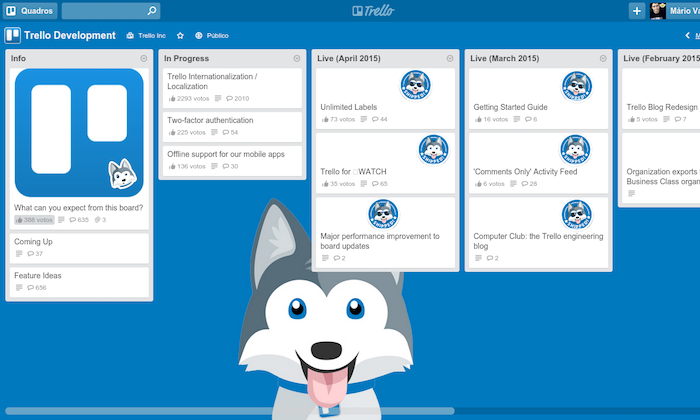
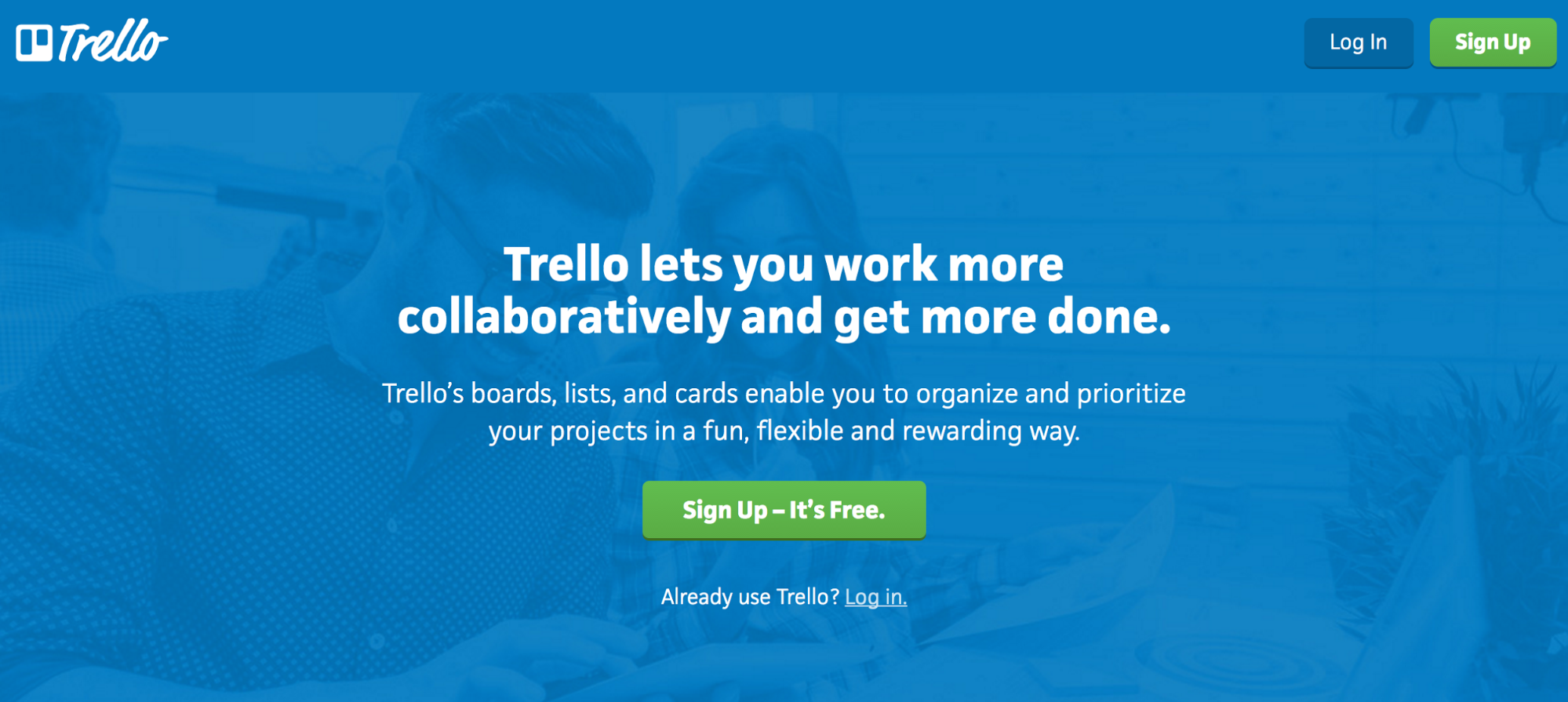
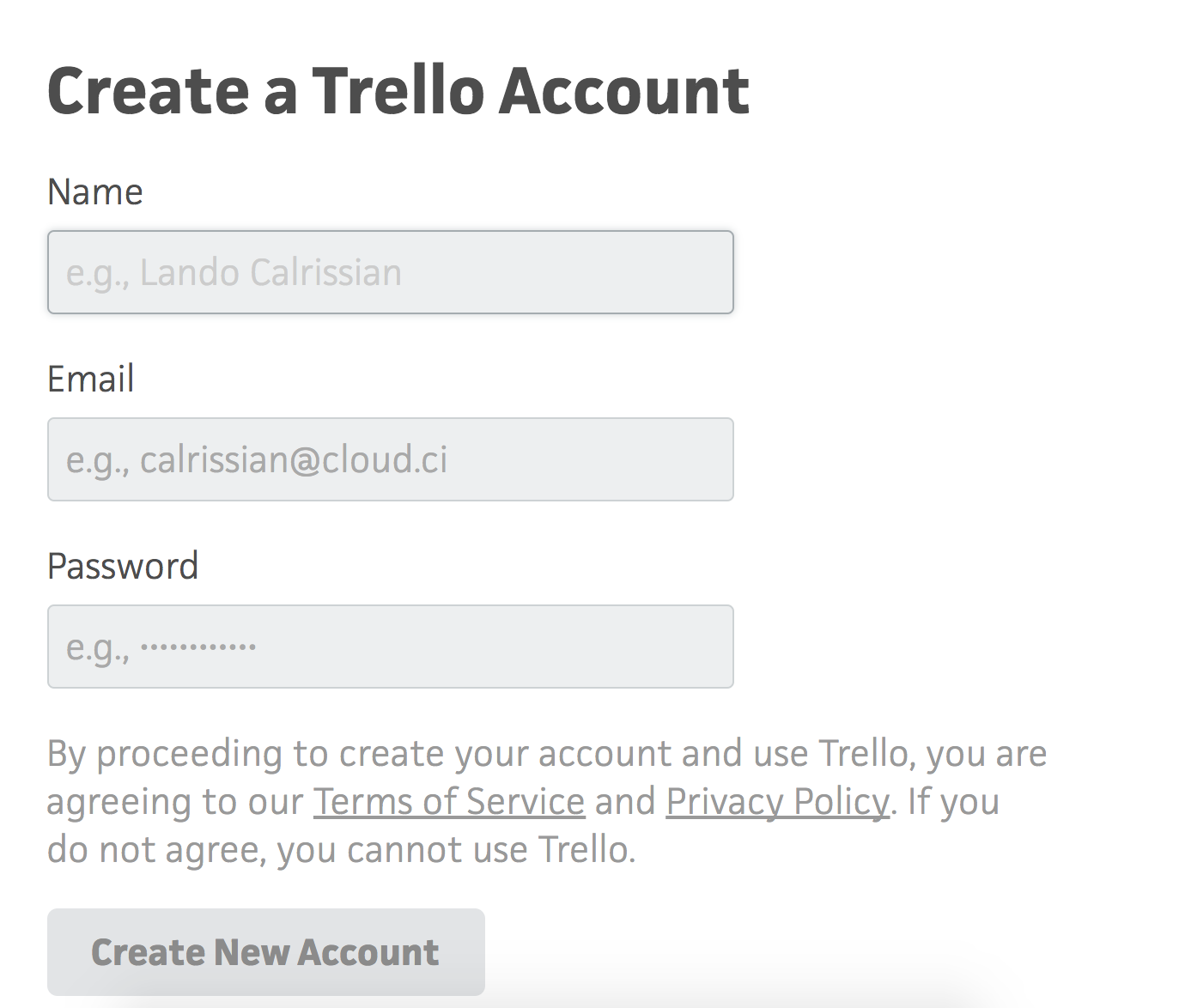
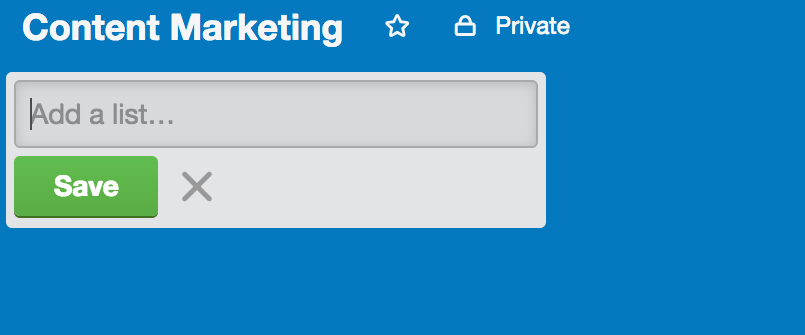
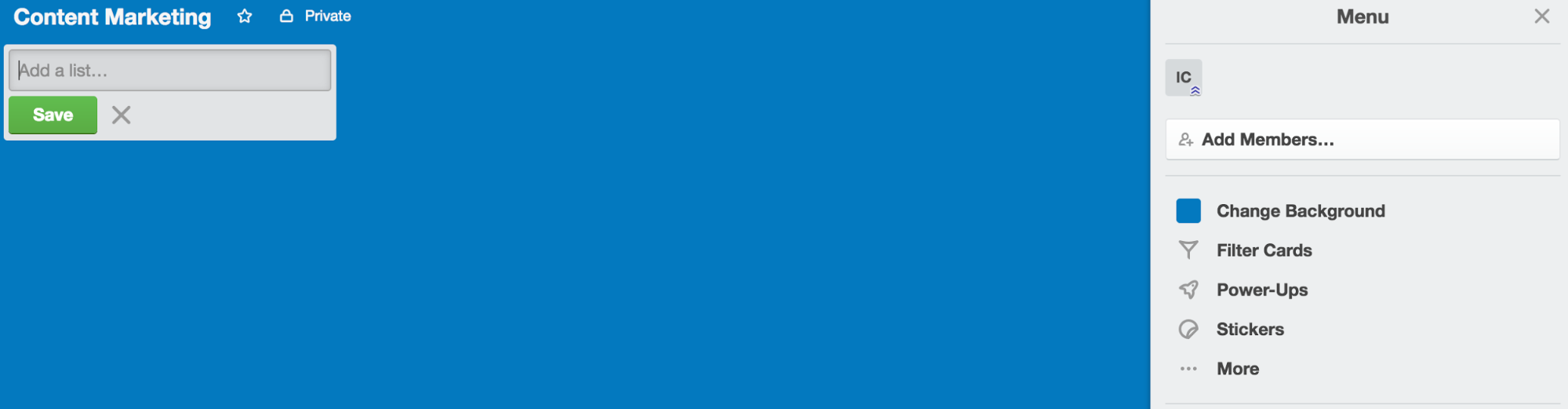
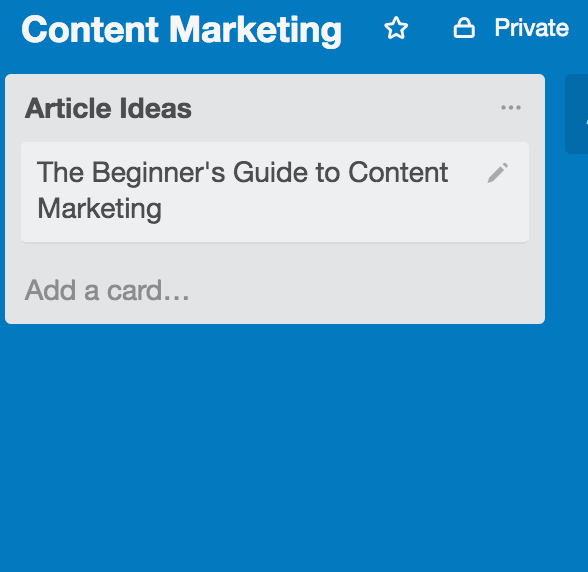
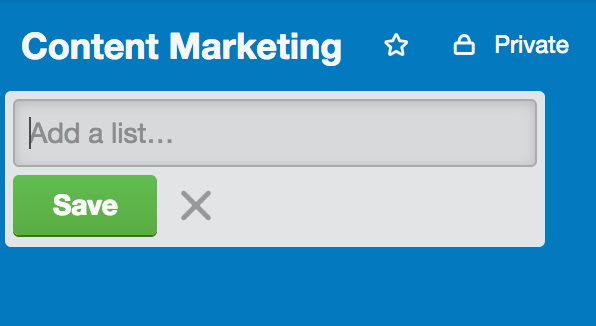
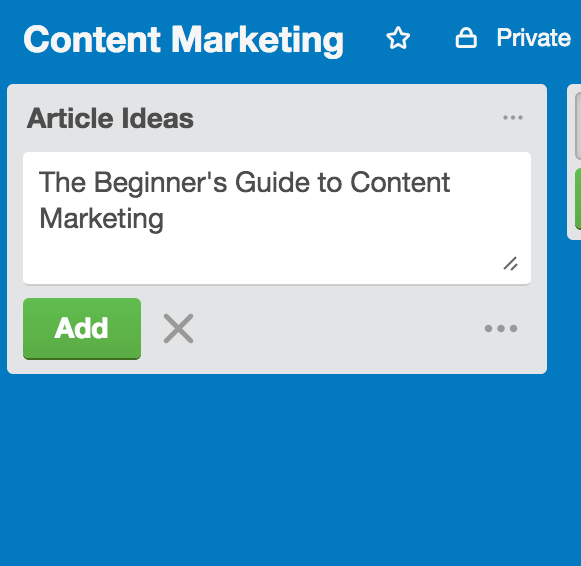
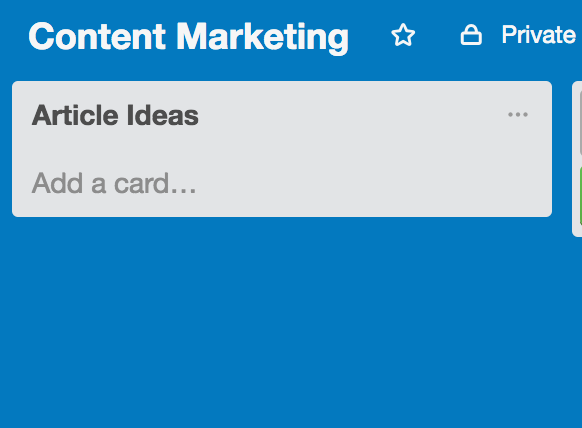
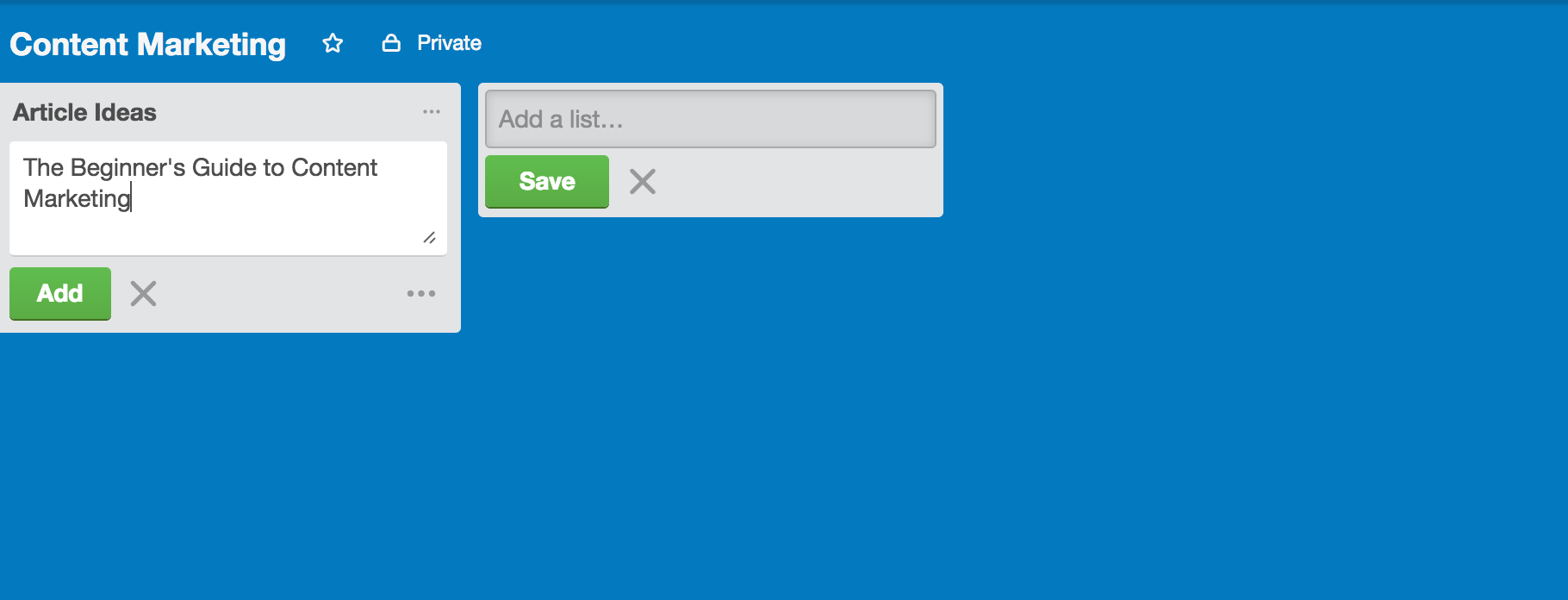
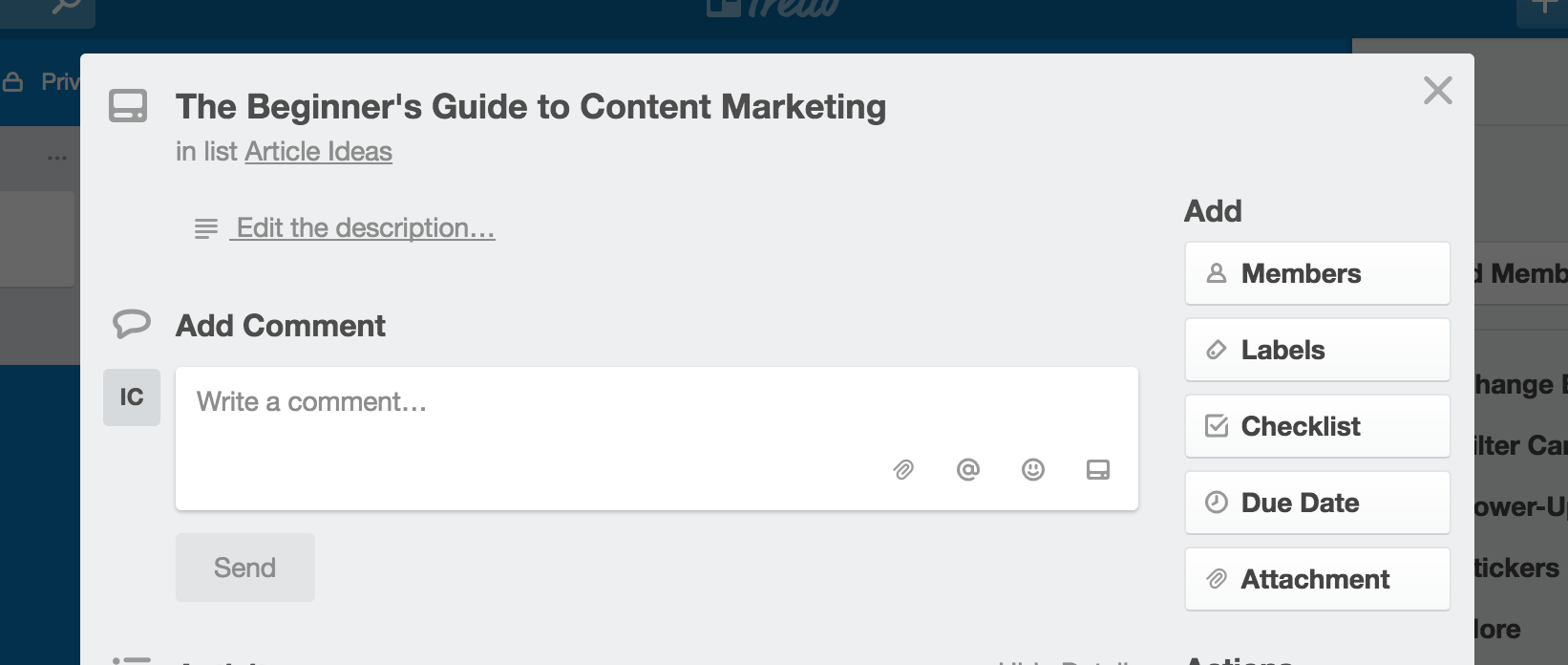
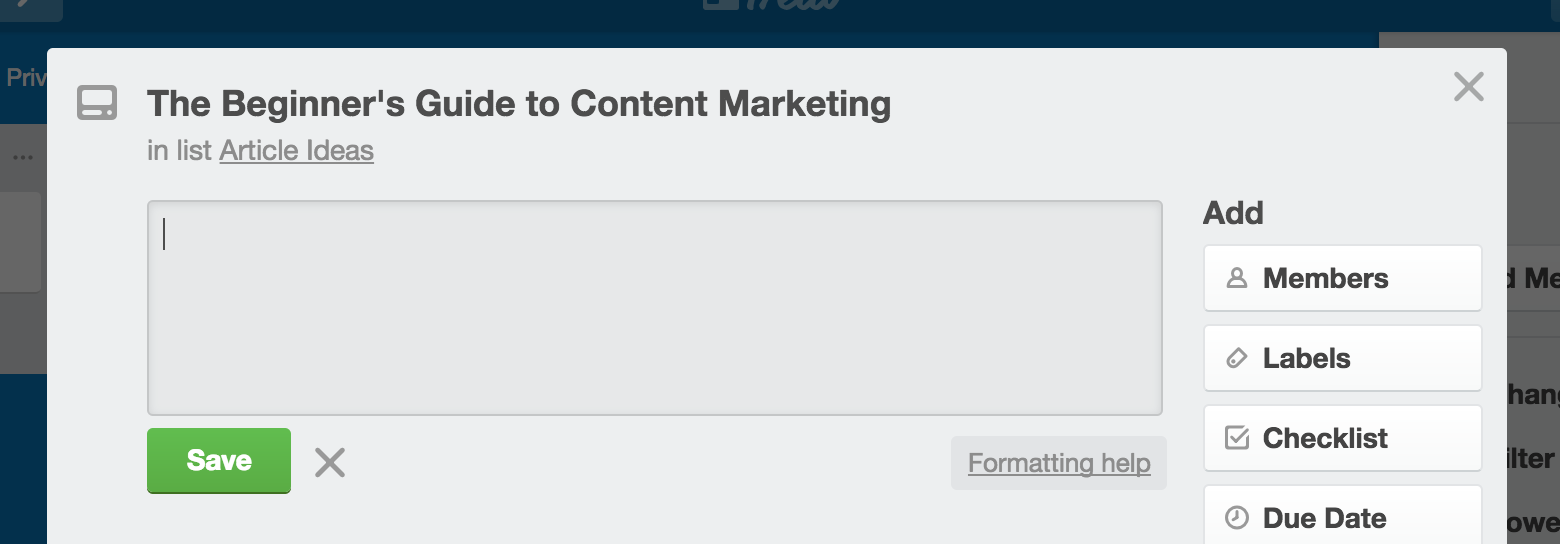
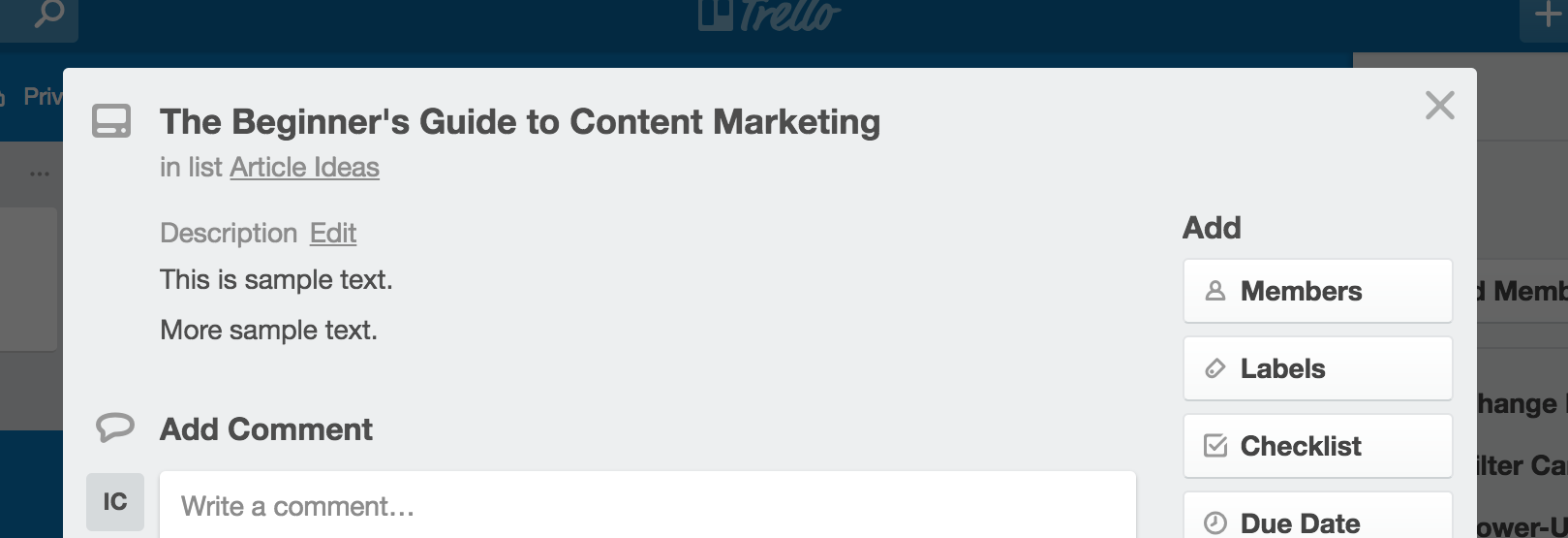
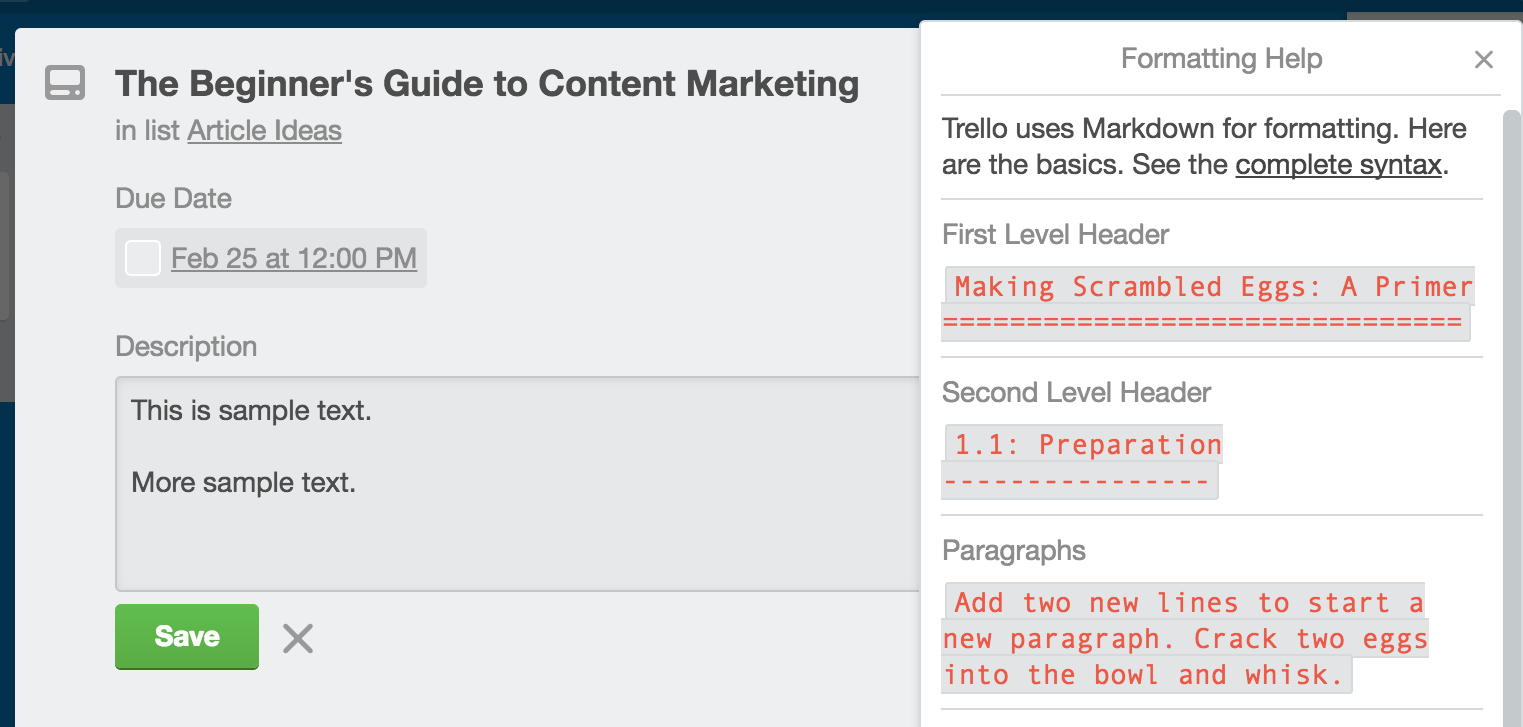
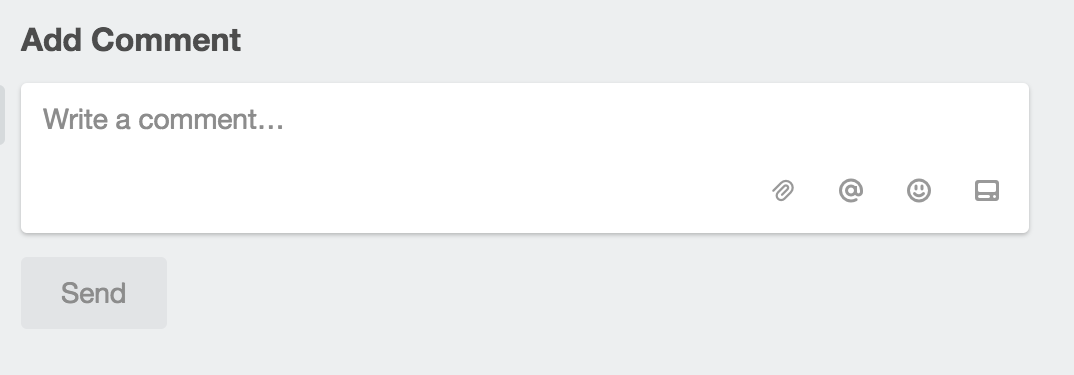
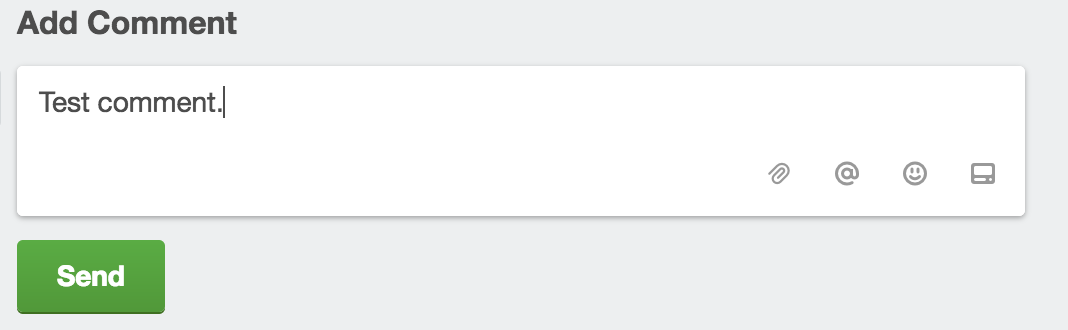
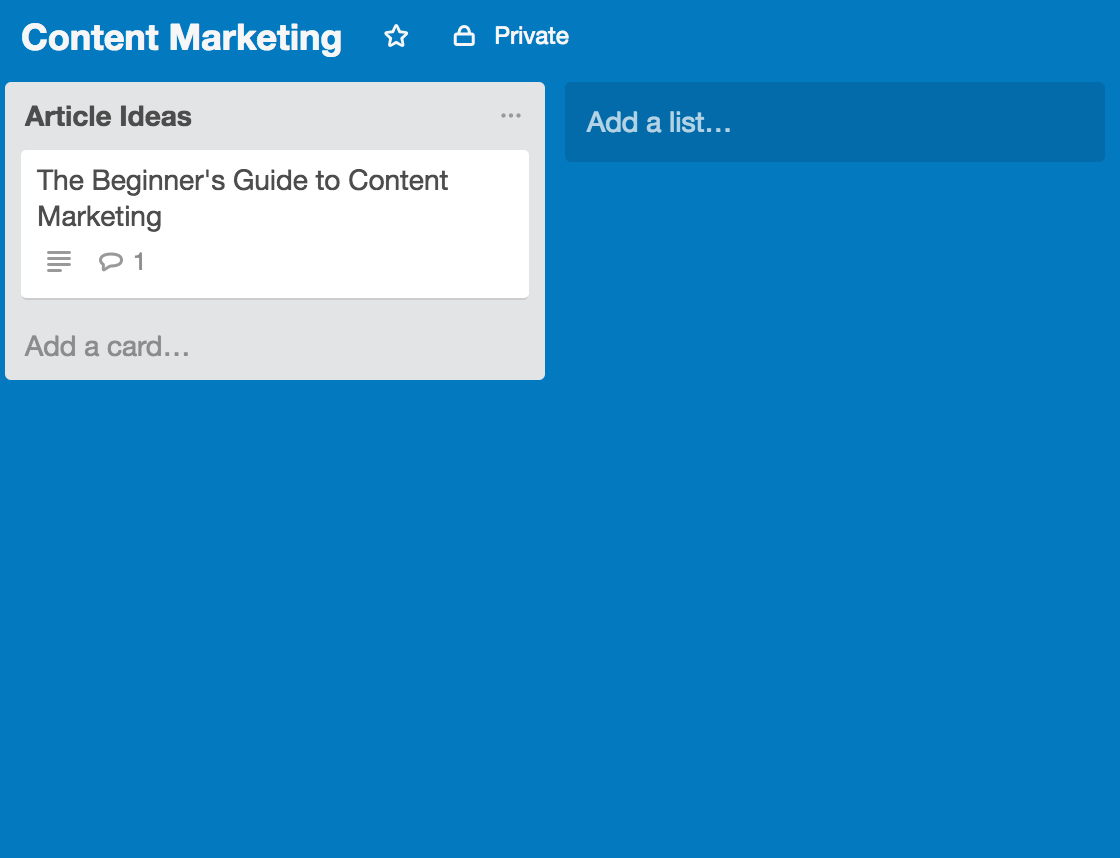
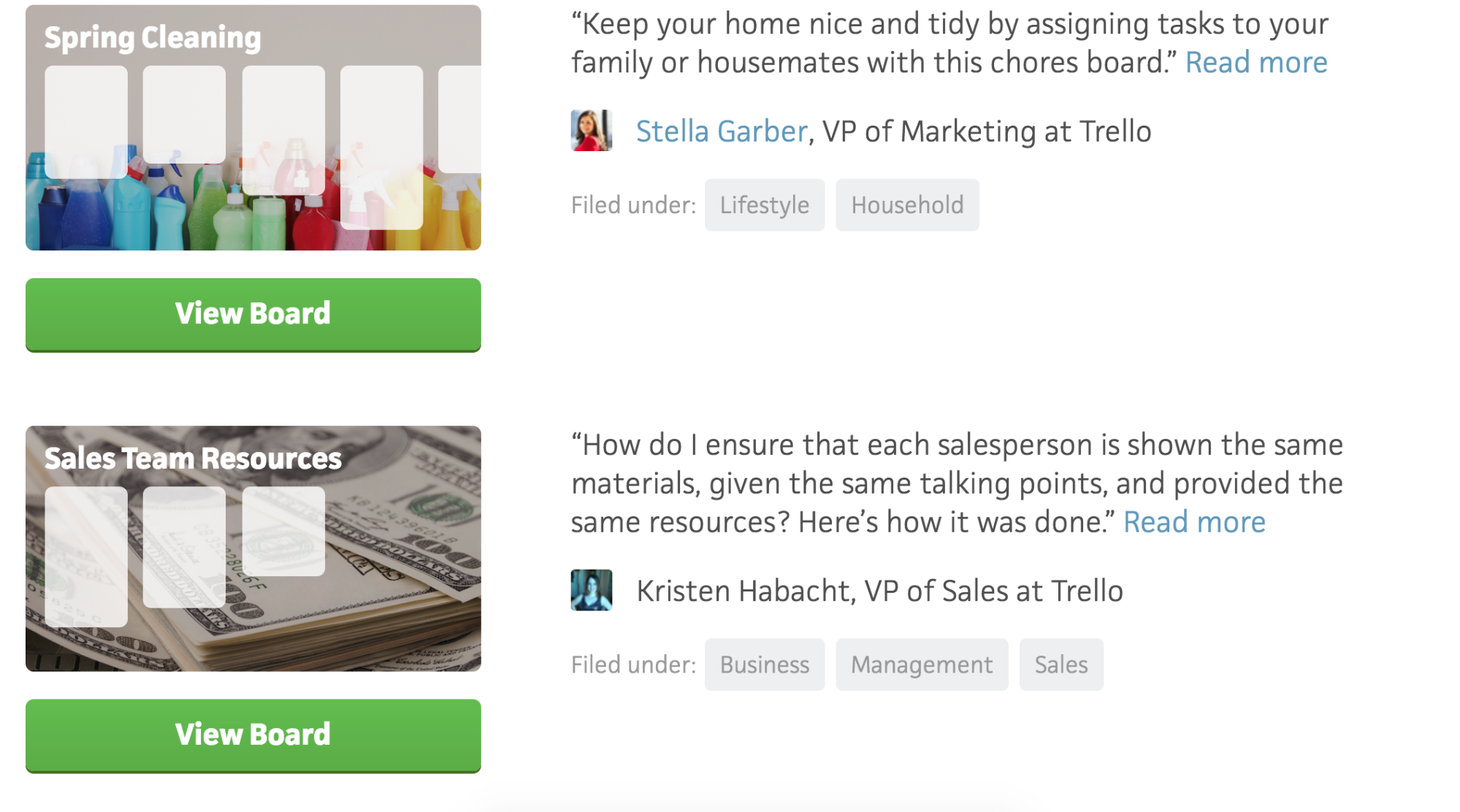
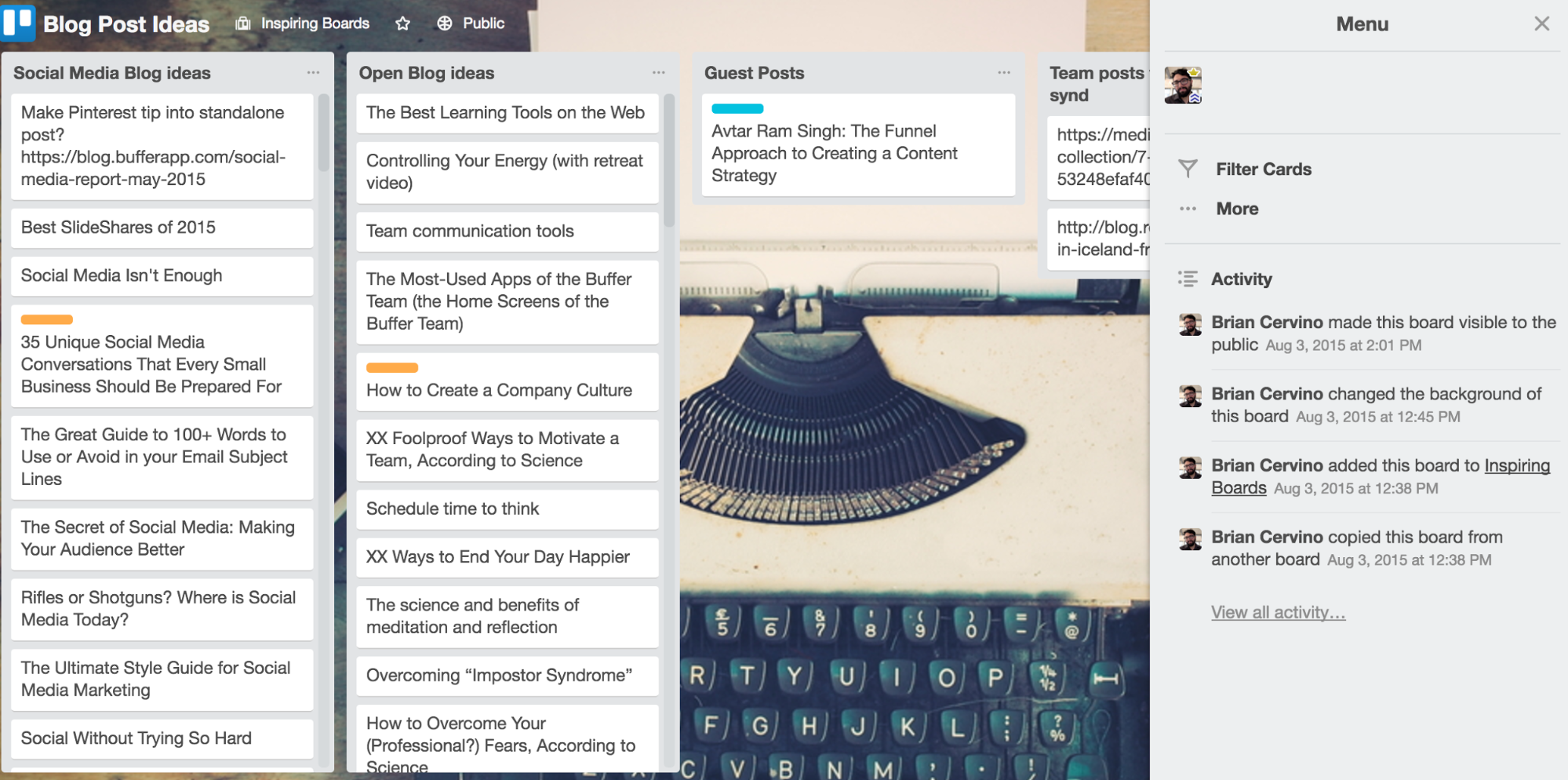
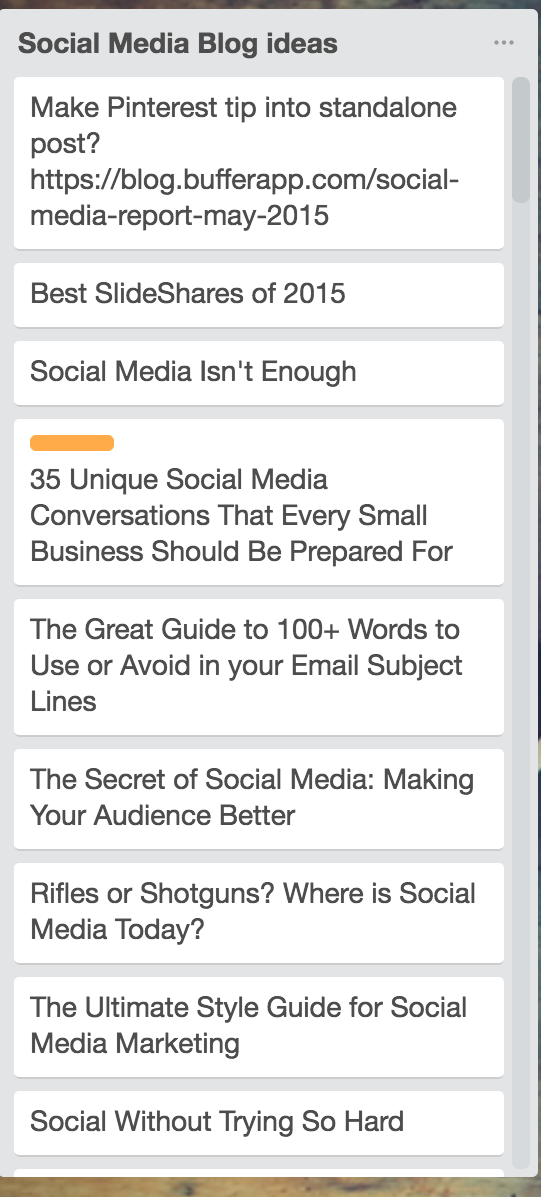
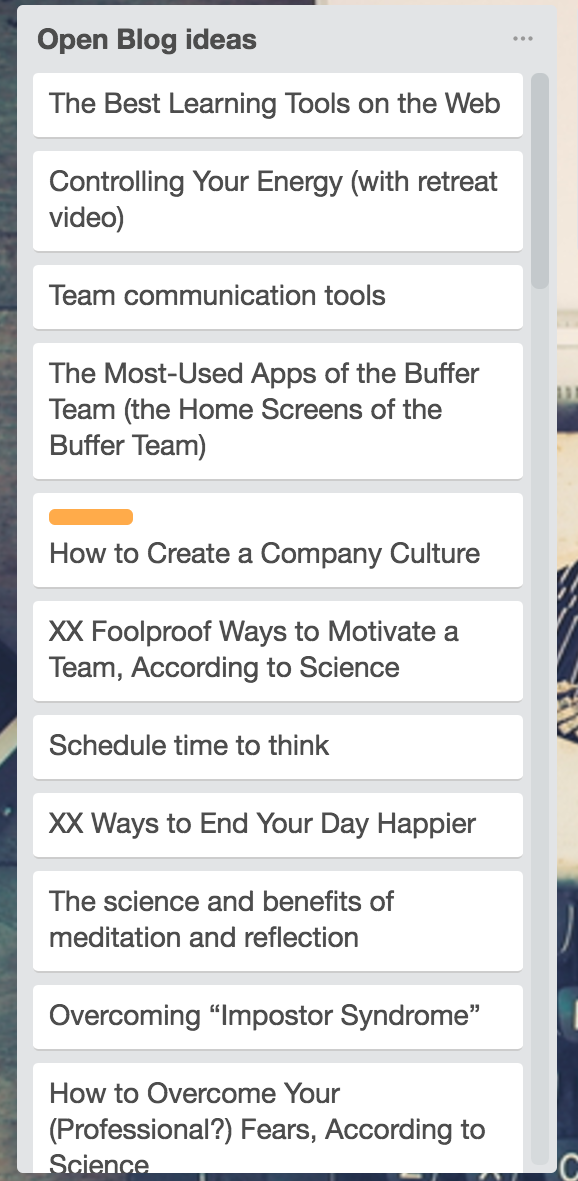
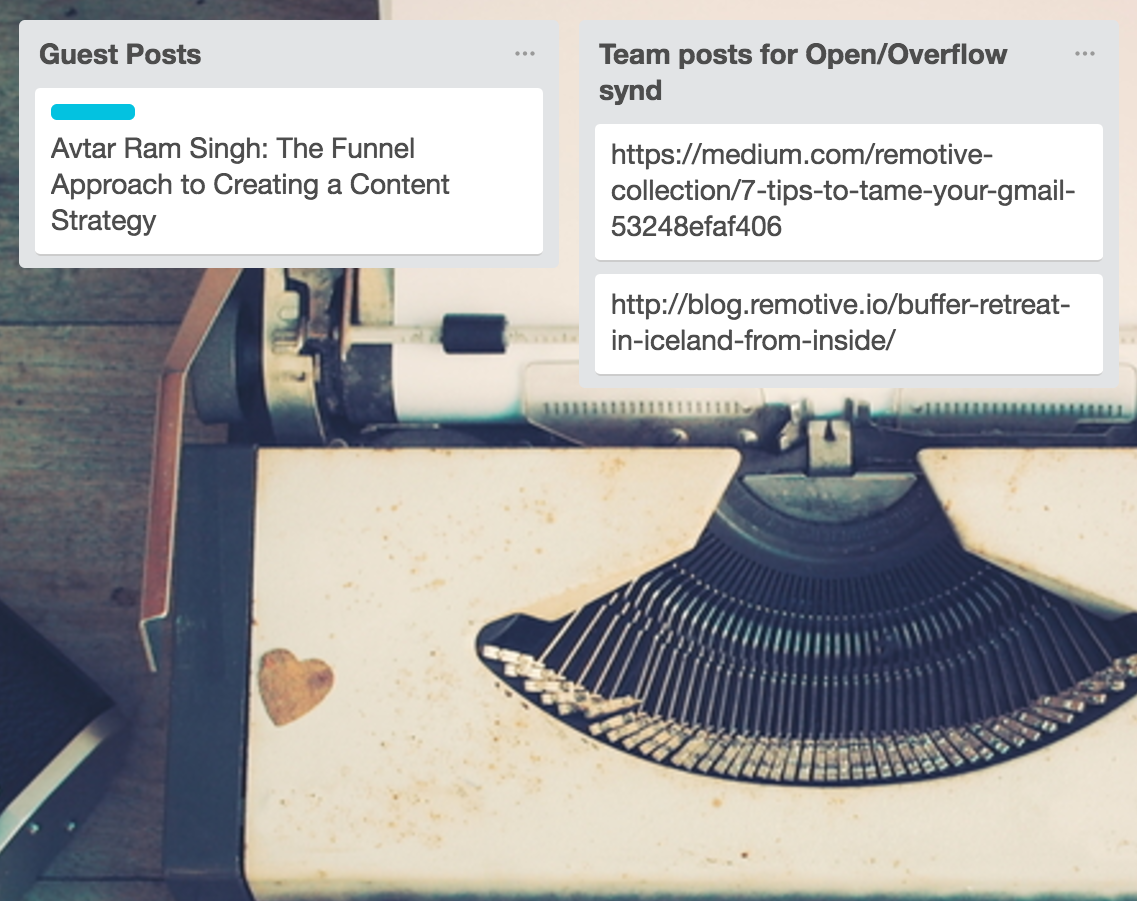
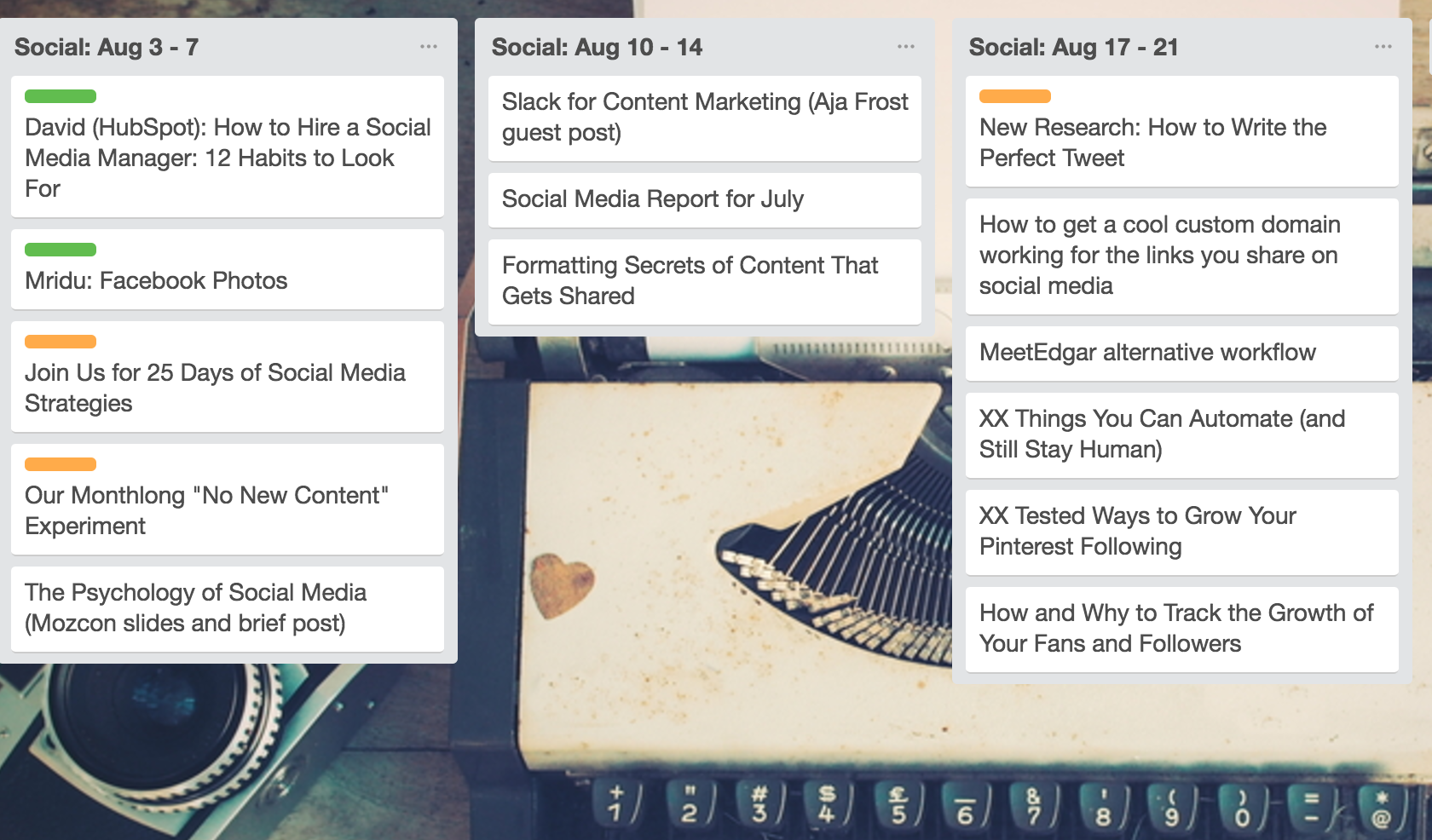
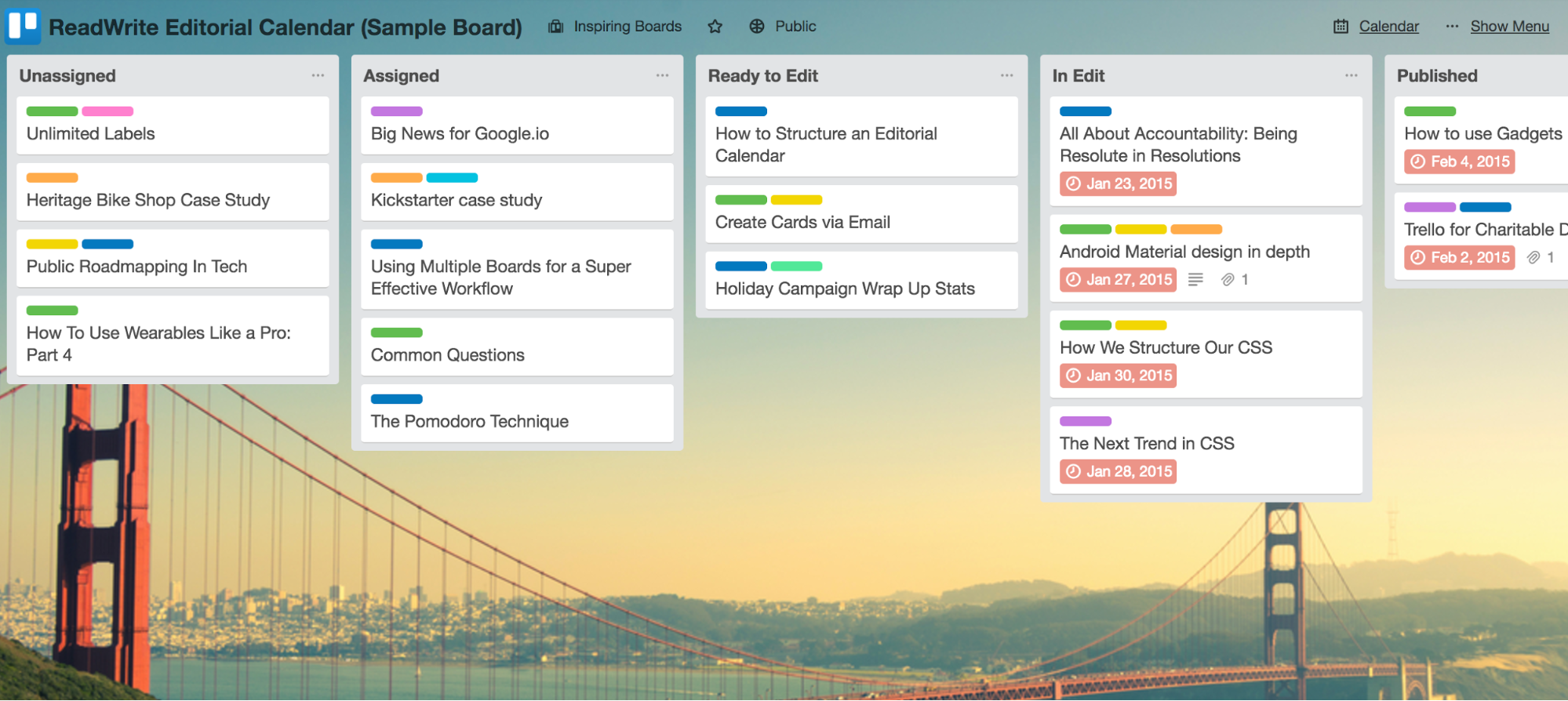
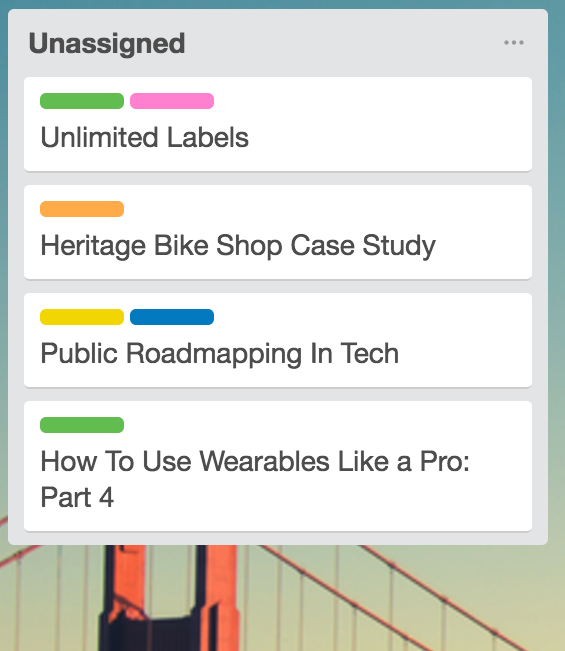
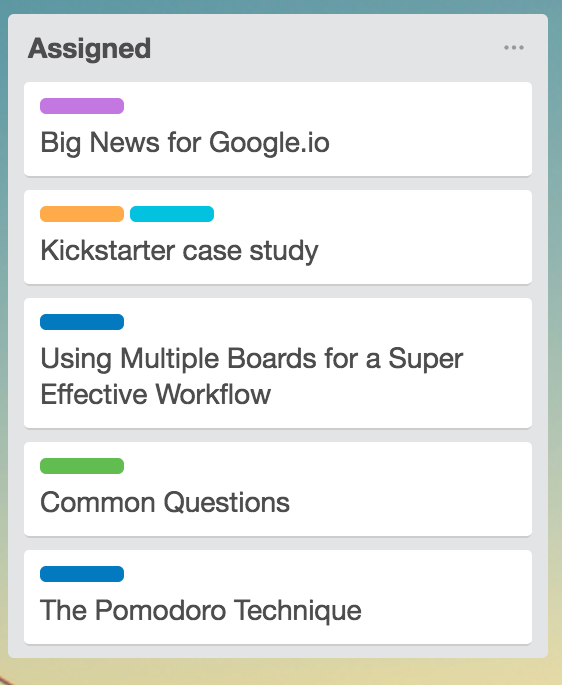
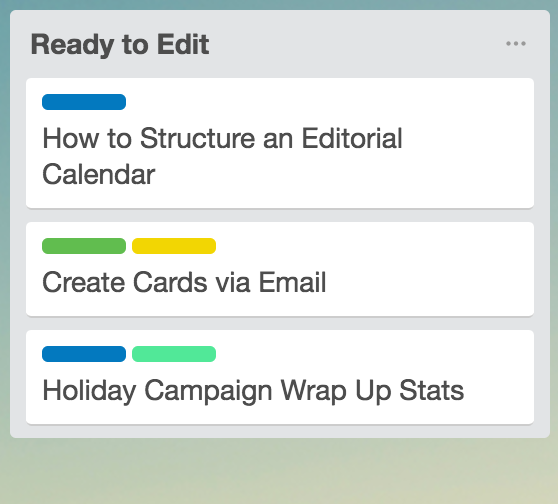
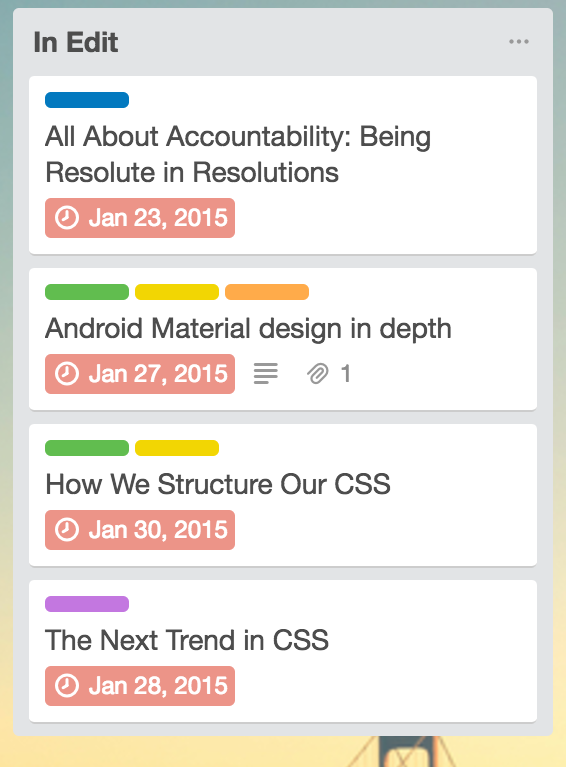
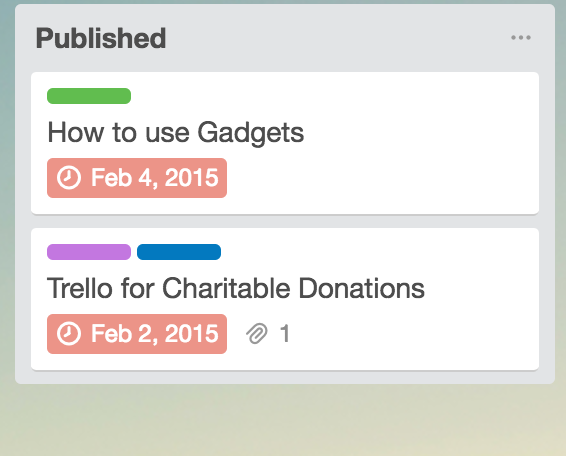
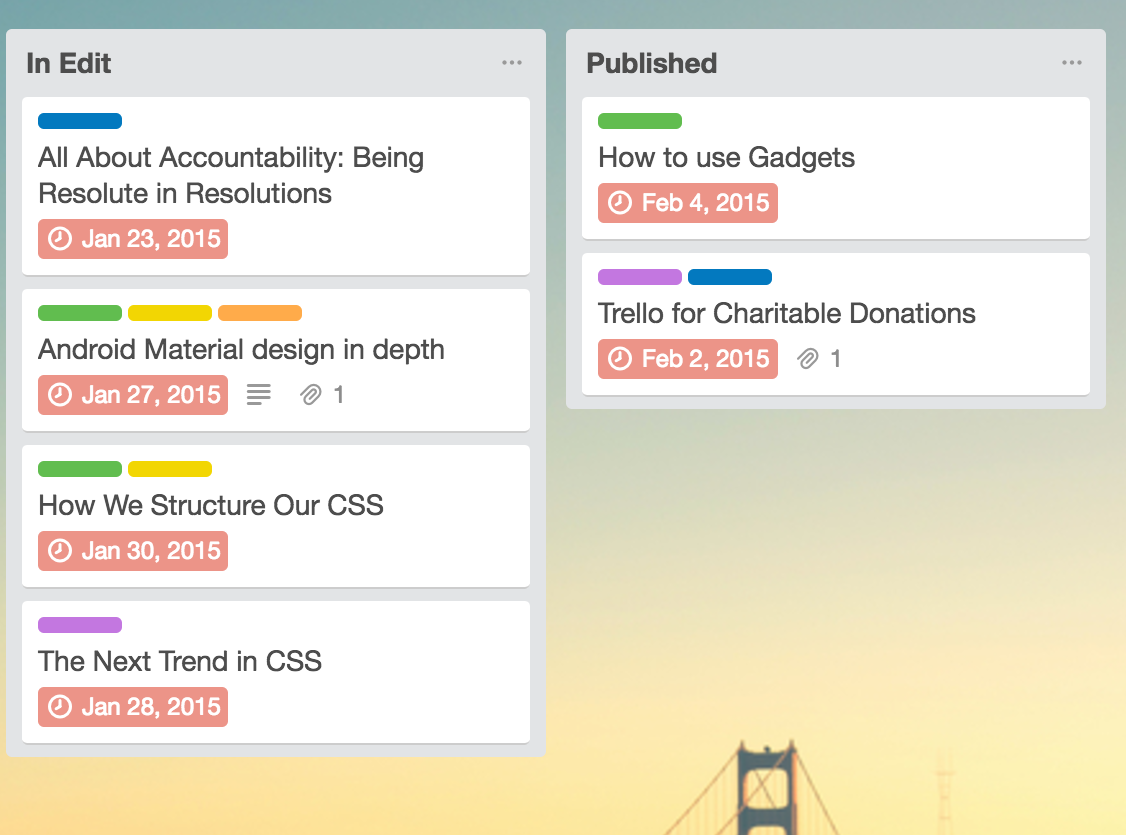
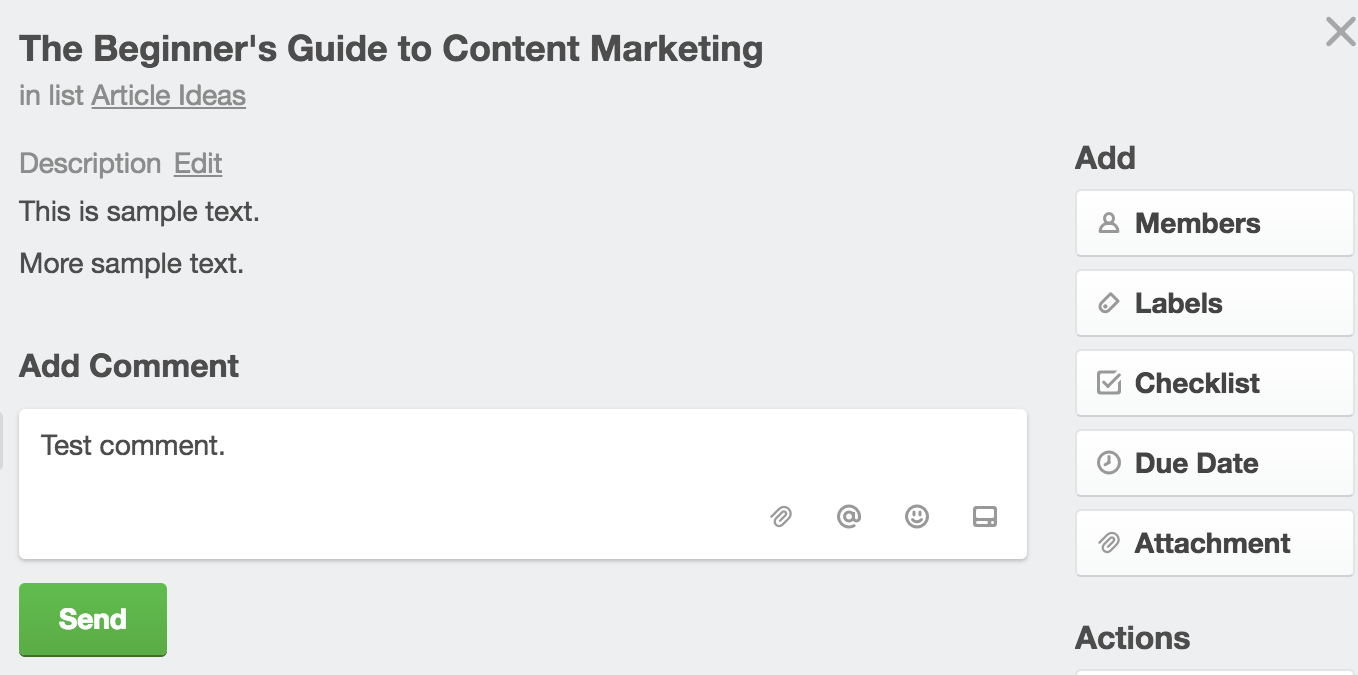
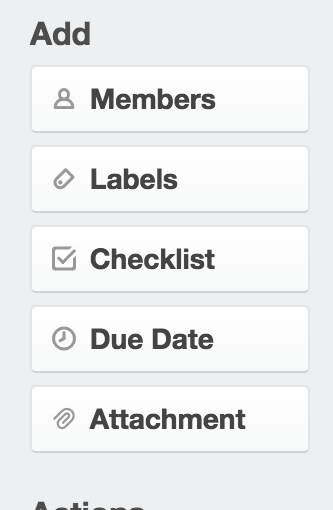
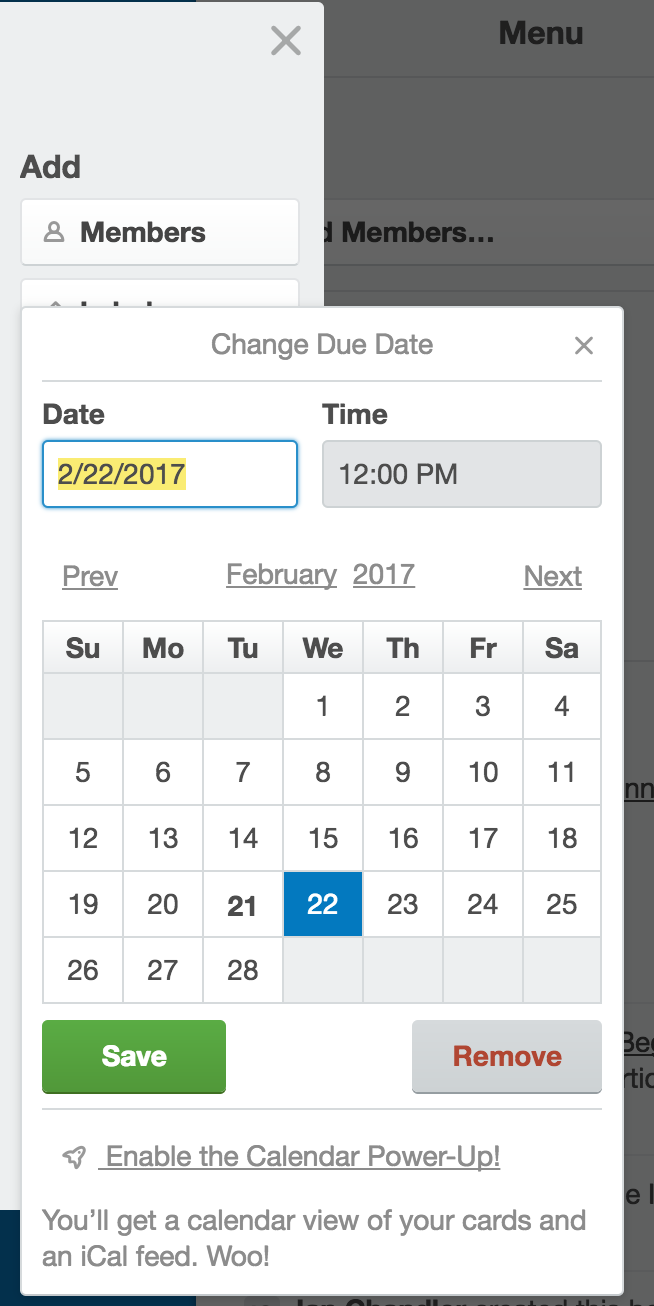
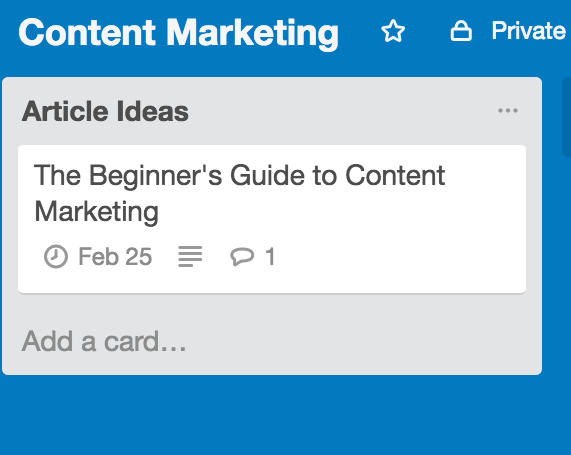
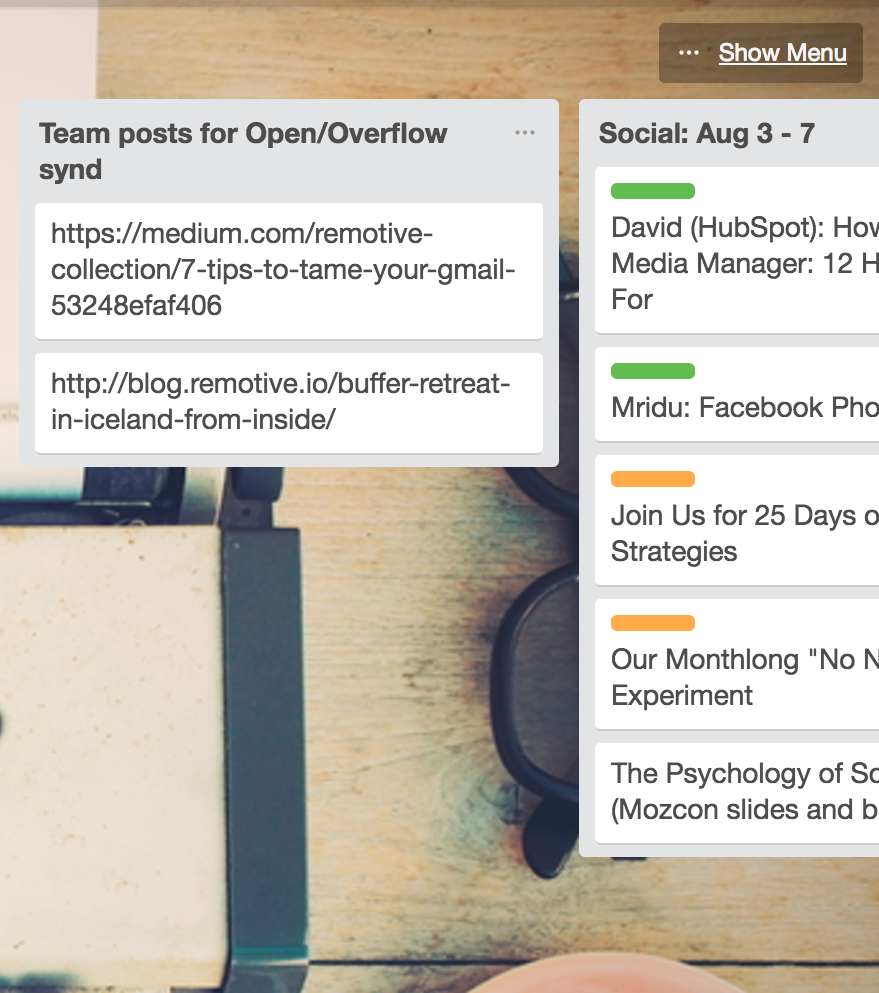
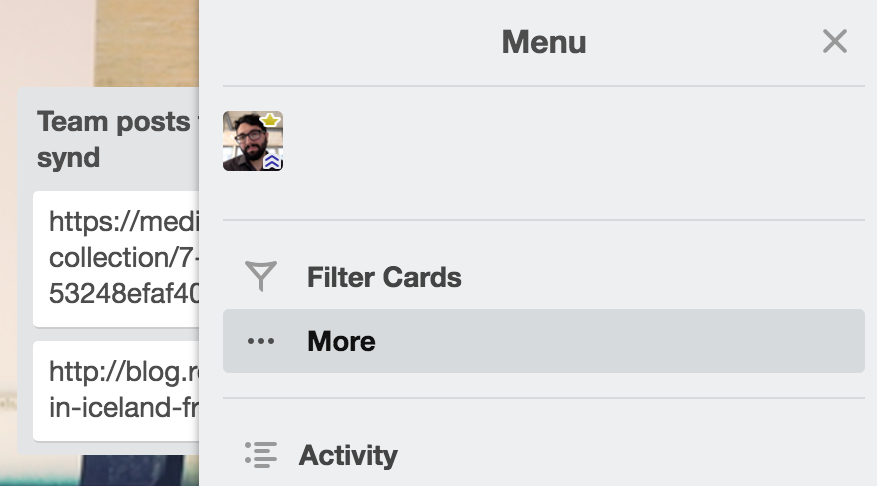
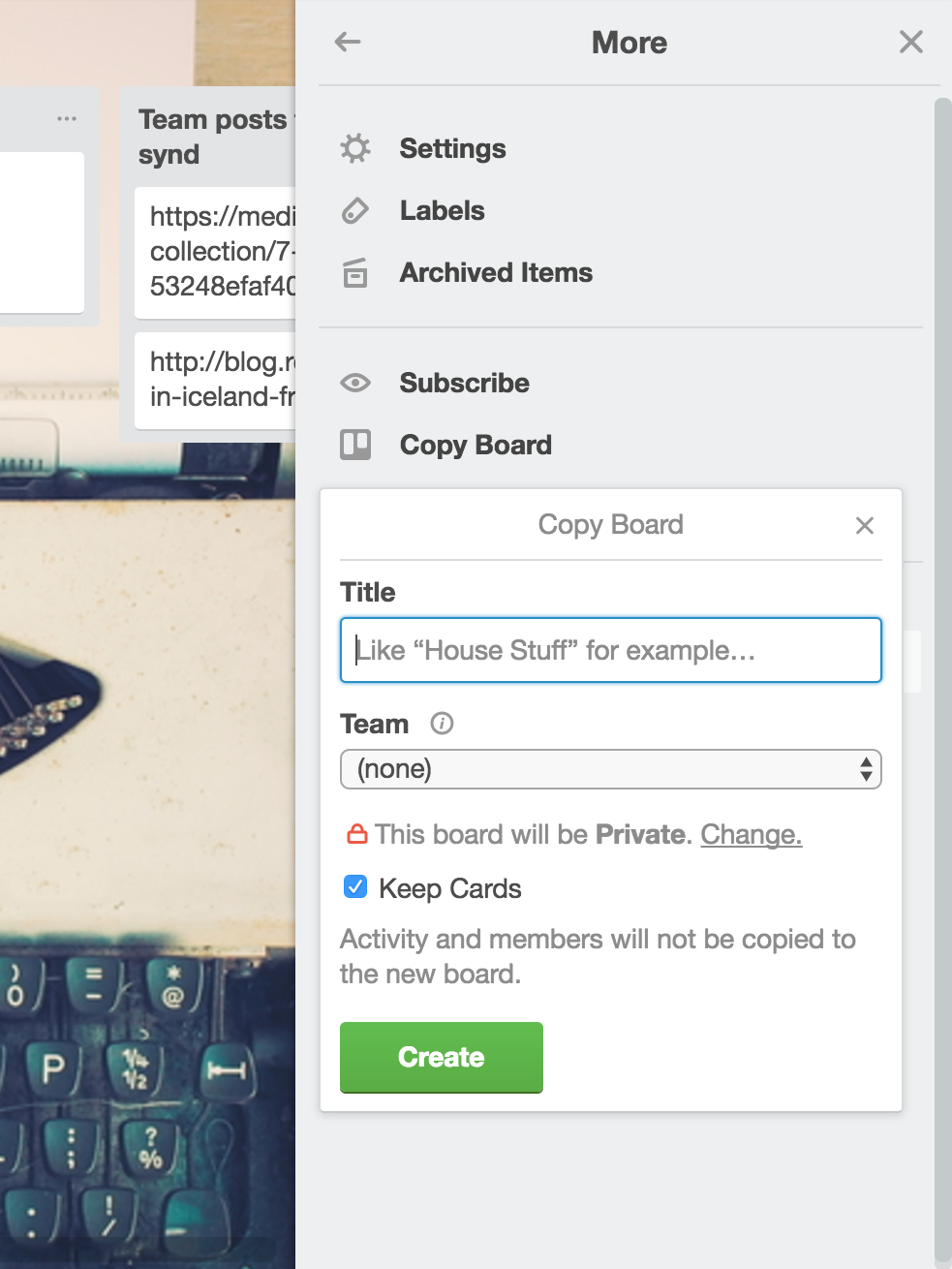
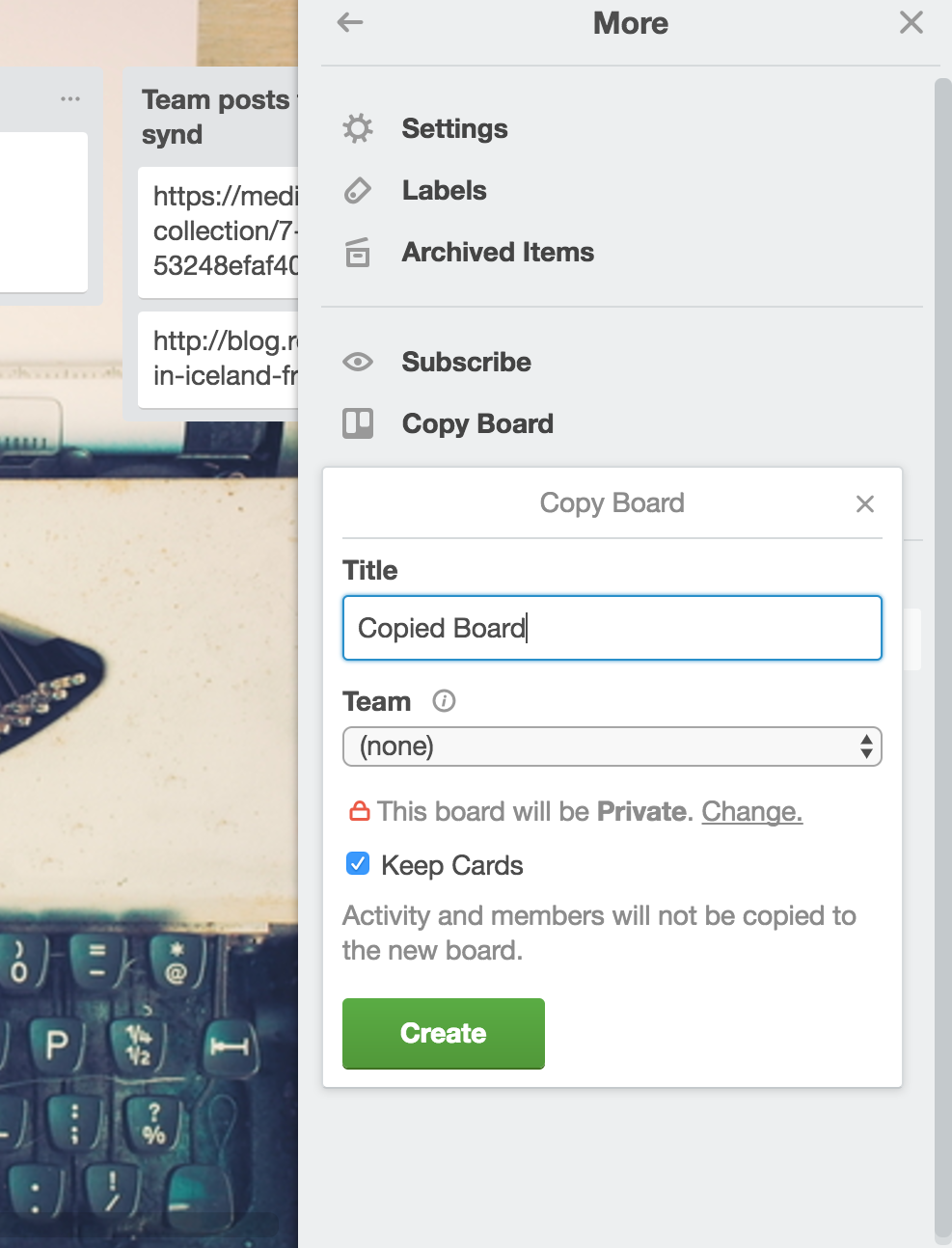
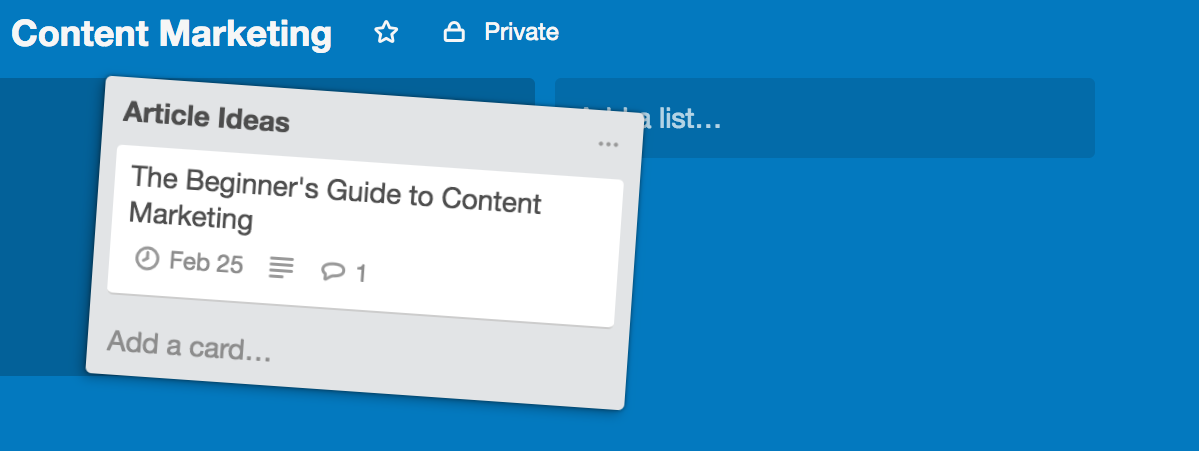
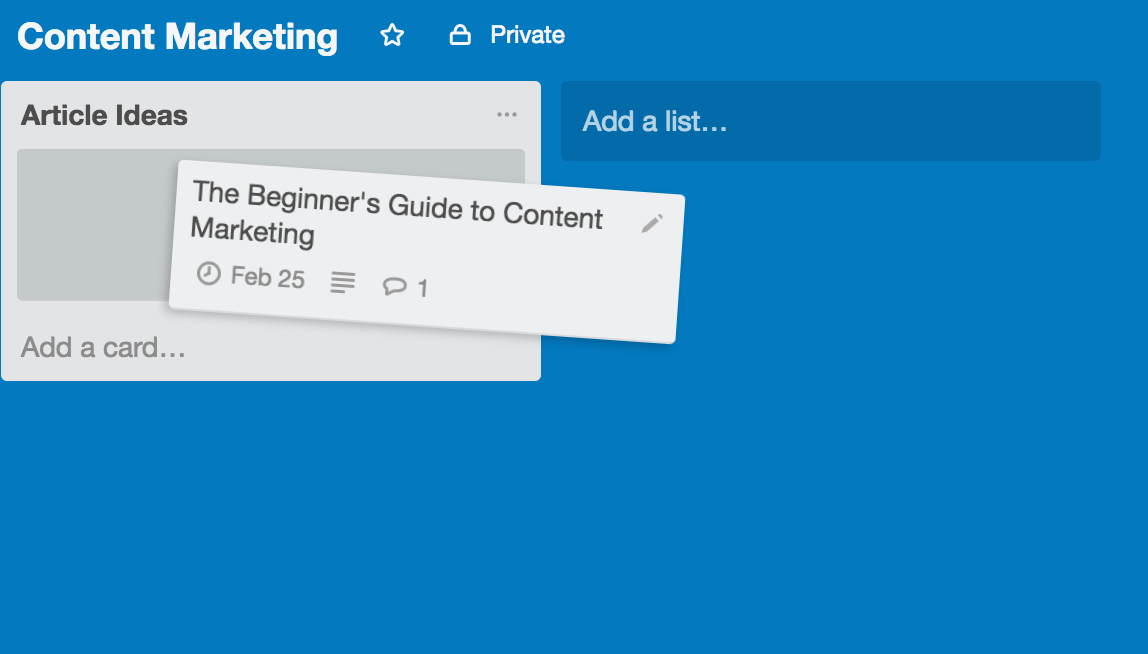
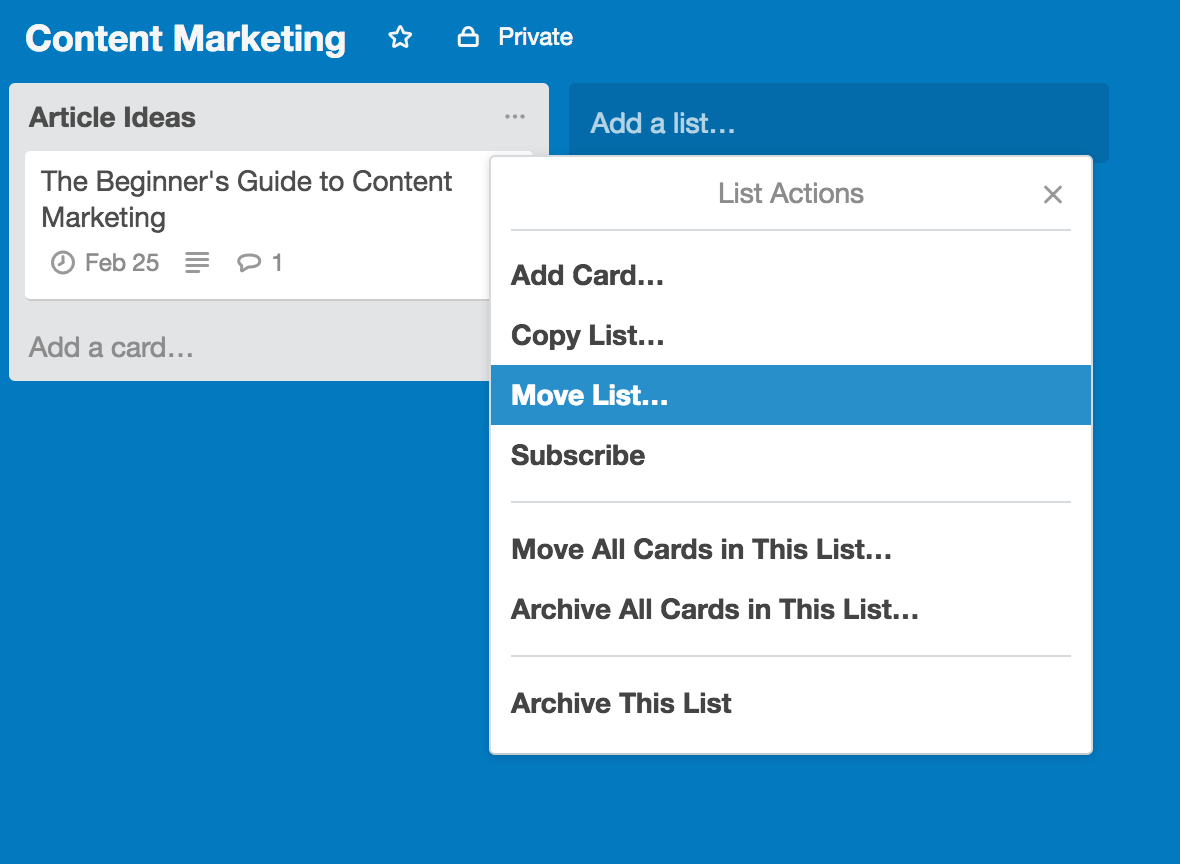
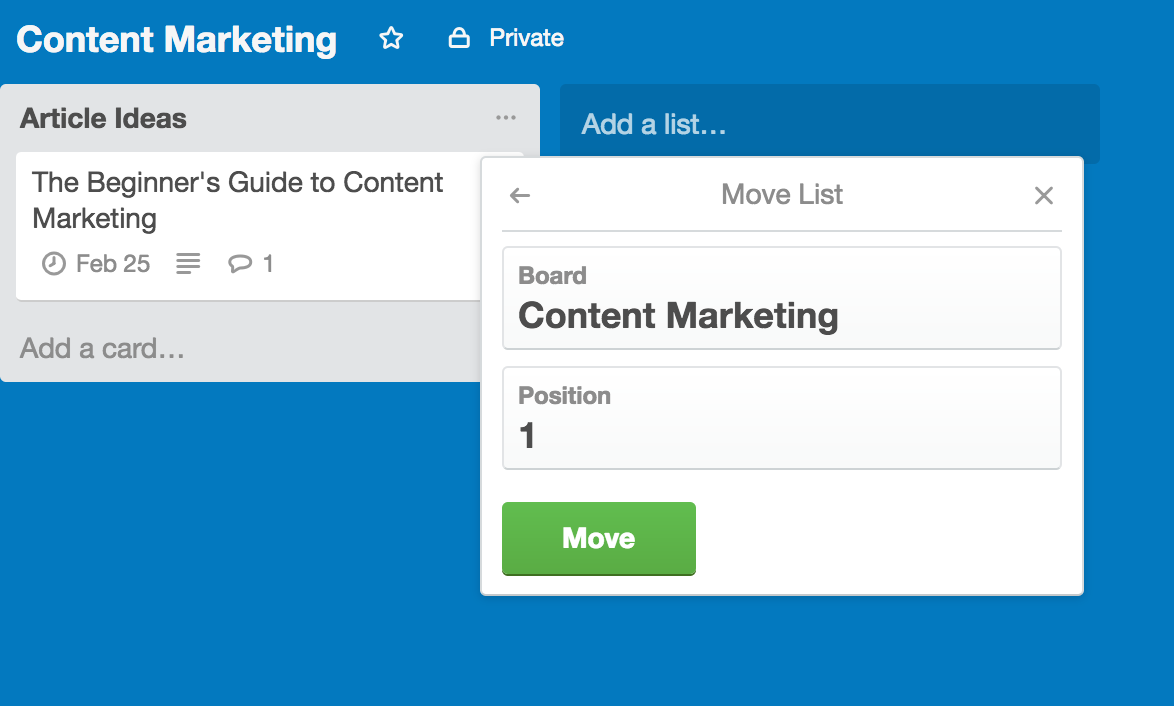
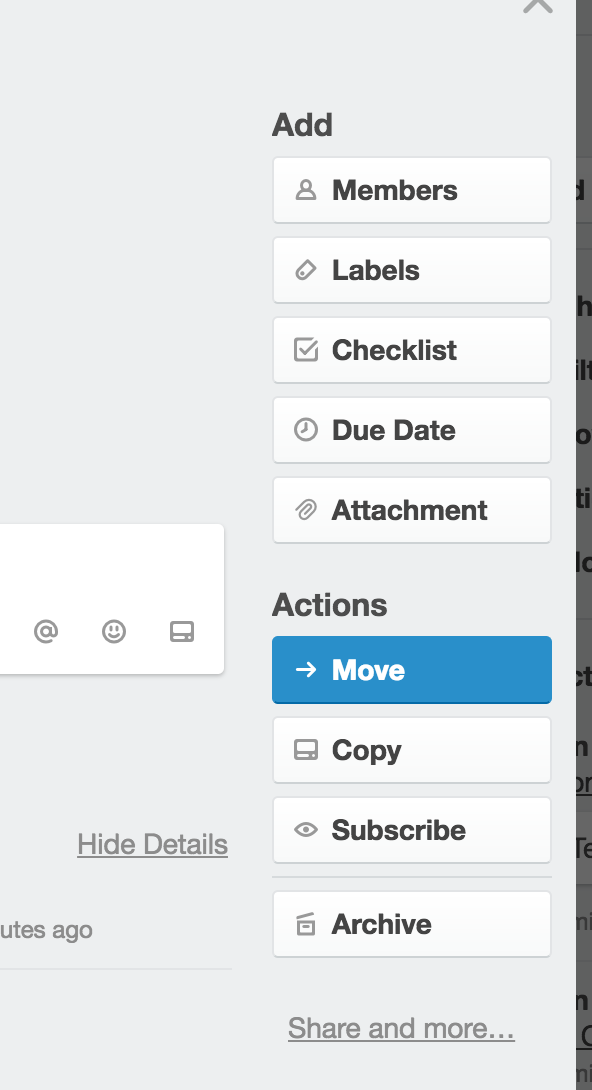
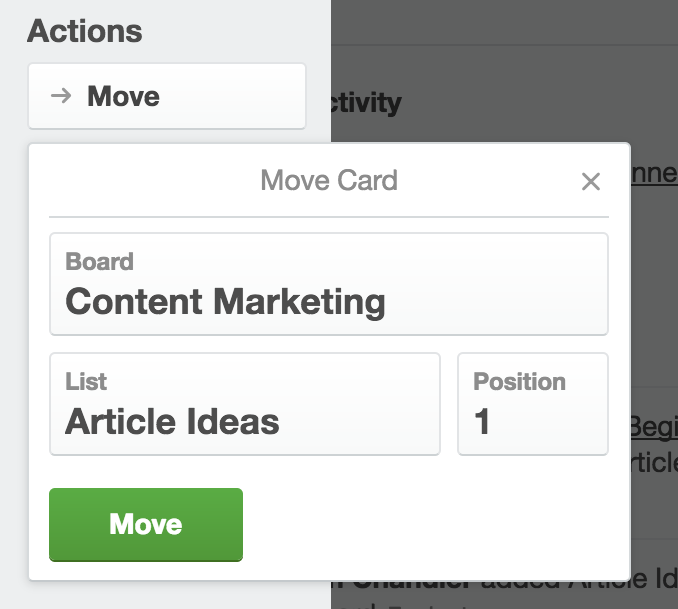
Comentários (0)